Page 1
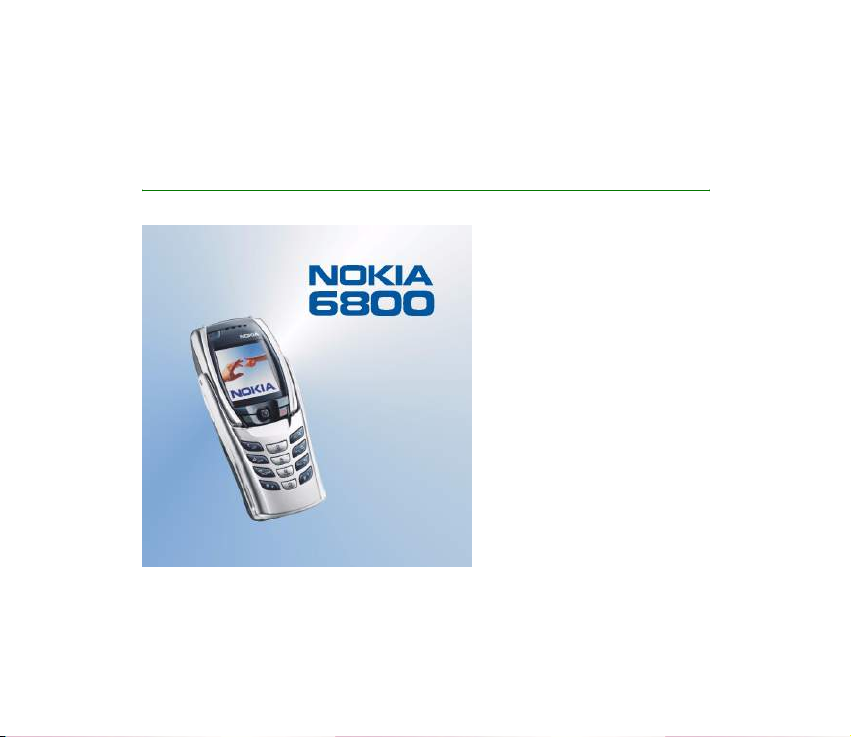
Vydaná elektronická pøíruèka odpovídá "Podmínkám a ustanovením u¾ivatelských pøíruèek
Nokia, 7. èerven 1998" (“Nokia User’s Guides Terms and Conditions, 7th June, 1998”.)
U¾ivatelská pøíruèka pro Nokia 6800
9355278
1. vydání
Page 2
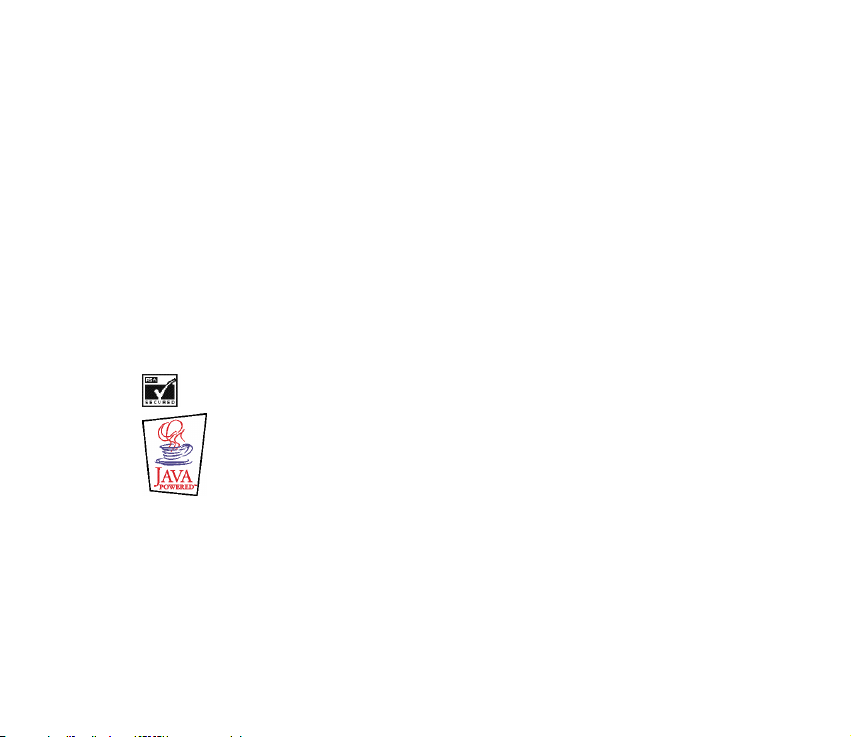
PROHLÁ©ENÍ O SHODÌ
My, spoleènost NOKIA CORPORATION, v rámci své jediné odpovìdnosti prohla¹ujeme, ¾e se produkt
NHL-6 shoduje s ustanoveními následující smìrnice: 1999/5/EC.
Kopii Prohlá¹ení o shodì naleznete na adrese http://www.nokia.com/phones/declaration_of_conformity/.
Copyright © 2003 Nokia. V¹echna práva vyhrazena.
Reprodukce, pøenos, distribuce nebo ukládání obsahu tohoto dokumentu nebo libovolné jeho èásti v
jakékoli formì je povoleno pouze po pøedchozím písemném svolení spoleèností Nokia.
Nokia, Nokia Connecting People a Pop-Port jsou ochranné známky nebo registrované ochranné známky
spoleènosti Nokia Corporation. Ostatní zmiòované produkty a názvy spoleèností mohou být ochrannými
známkami nebo obchodními názvy svých odpovídajících vlastníkù.
Nokia tune je chránìný produkt spoleènosti Nokia Corporation.
US Patent No 5818437 and other pending patents. T9 text input software Copyright (C) 1997-2003. Tegic
Communications, Inc. All rights reserved.
Includes RSA BSAFE cryptographic or security protocol software from RSA Security.
Java is a trademark of Sun Microsystems, Inc.
Nokia se øidí politikou neustálého vývoje. Nokia si vyhrazuje právo provádìt zmìny a vylep¹ení u v¹ech
výrobkù popsaných v tomto dokumentu bez pøedchozího oznámení.
Spoleènost Nokia není za ¾ádných okolností zodpovìdná za jakoukoli ztrátu dat nebo pøíjmù ani za
zvlá¹tní, náhodné, následné èi nepøímé ¹kody zpùsobené jakýmkoli zpùsobem.
Page 3
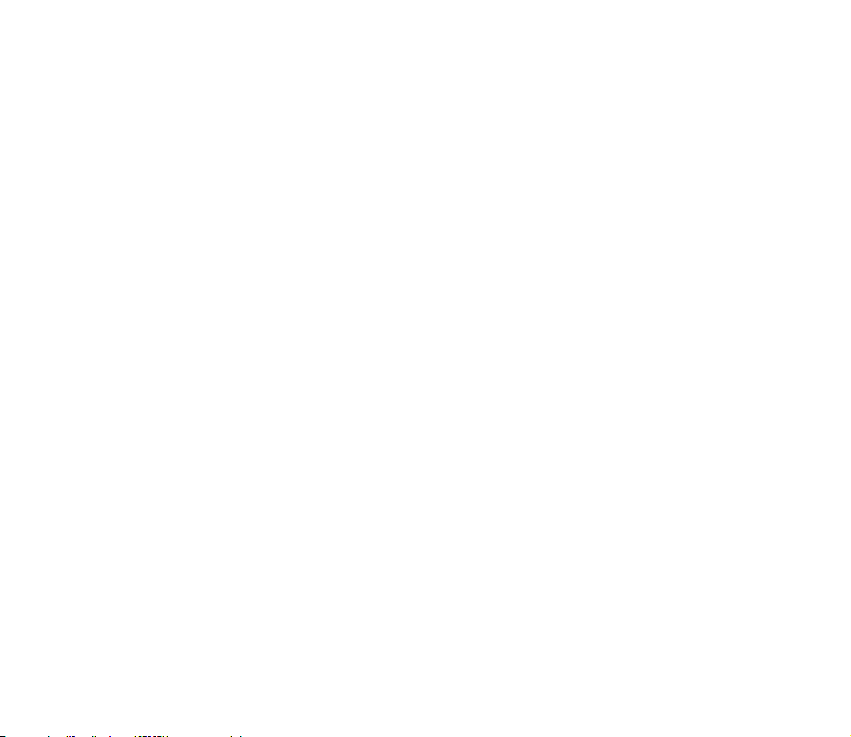
Obsah tohoto dokumentu je dodáván "TAK JAK JE". Kromì zákonných po¾adavkù se ve vztahu k pøesnosti,
spolehlivosti ani obsahu tohoto dokumentu neposkytují ¾ádné vyjádøené ani pøedpokládané záruky
vèetnì, nikoli v¹ak pouze, pøedpokládaných záruk prodejnosti a vhodnosti pro daný úèel. Spoleènost Nokia
si vyhrazuje právo kdykoli a bez pøedchozího upozornìní tento dokument revidovat nebo ukonèit jeho
platnost.
Dostupnost urèitých produktù se mù¾e li¹it podle oblastí. Obra»te se na nejbli¾¹ího prodejce spoleènosti
Nokia.
9355278/1. vydání
Page 4
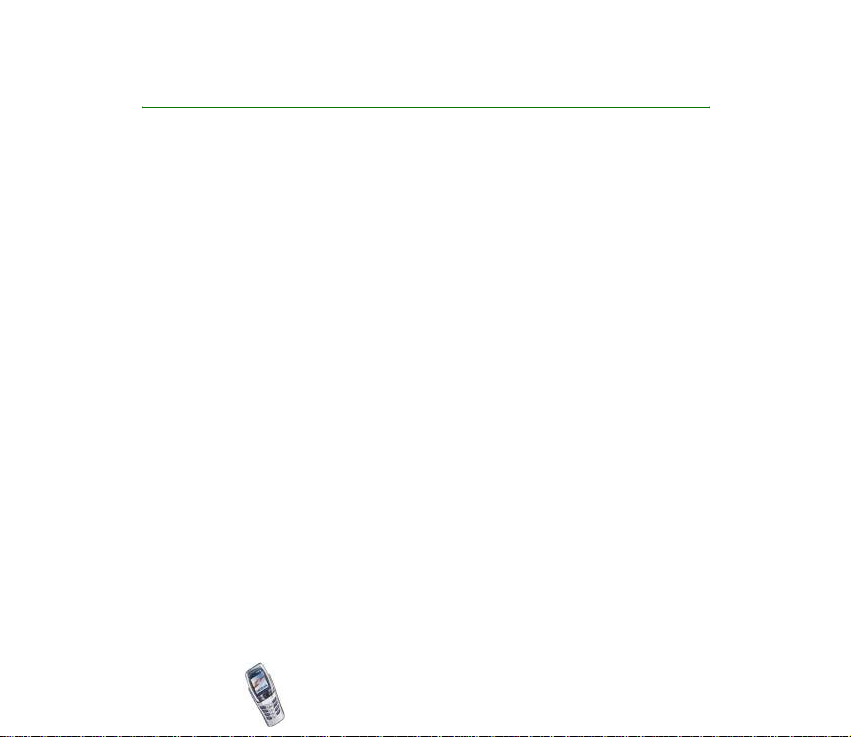
Obsah
PRO VA©I BEZPEÈNOST.................................................................................... 12
Pøístupové kódy................................................................................................. 15
Pøehled funkcí telefonu.................................................................................... 17
Optimalizace psaní textu ....................................................................................................................... 17
Slu¾ba multimediálních zpráv (MMS) ................................................................................................ 17
Polyfonické zvuky (MIDI)........................................................................................................................ 17
GPRS (General Packet Radio Service) ................................................................................................. 18
Reproduktor................................................................................................................................................ 19
Aplikace MIDP JavaTM............................................................................................................................ 19
Stereo rádio................................................................................................................................................ 19
Nastavení slu¾by zprávou OTA (Over the Air)................................................................................... 19
Sdílená pamì»............................................................................................................................................ 20
1. Vá¹ telefon .................................................................................................... 21
Klávesy (zavøený panel klávesnice)...................................................................................................... 21
Konektory.................................................................................................................................................... 22
Klávesy (otevøený panel klávesnice) ................................................................................................... 23
Pohotovostní re¾im .................................................................................................................................. 24
Spoøiè displeje........................................................................................................................................ 25
Tapeta....................................................................................................................................................... 25
Základní indikátory v pohotovostním re¾imu ............................................................................... 25
Headset........................................................................................................................................................ 27
2. Zaèínáme........................................................................................................ 29
Instalace SIM karty a baterie................................................................................................................ 29
Copyright © 2003 Nokia. All rights reserved.
4
Page 5
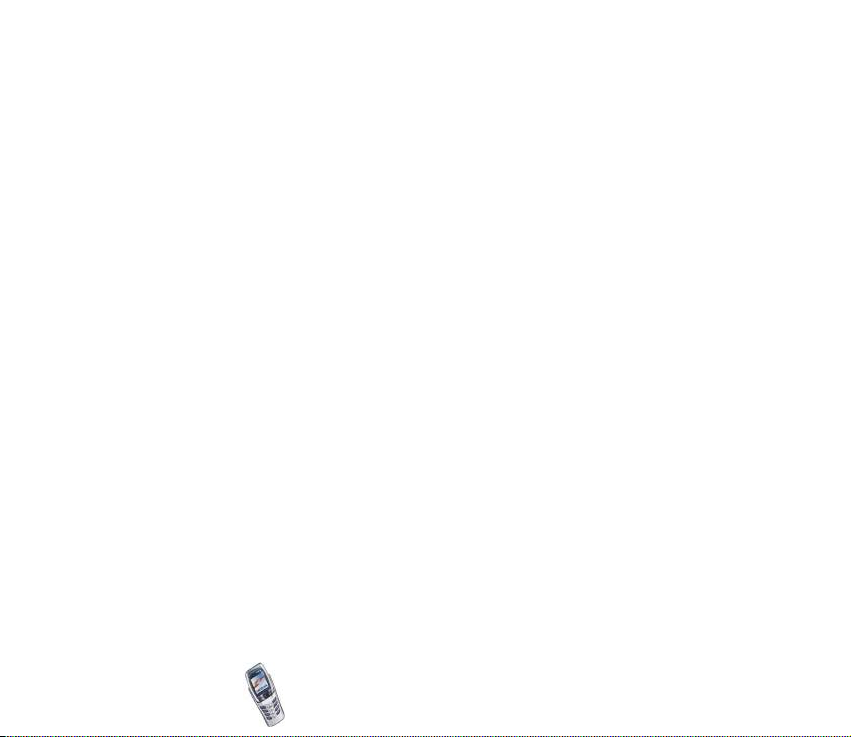
Nabíjení baterie......................................................................................................................................... 31
Zapnutí a vypnutí telefonu.................................................................................................................... 32
Otevøení panelu klávesnice.................................................................................................................... 33
Zapnutí a vypnutí doplòkového osvìtlení klávesnice ................................................................. 36
Zámek klávesnice (Keyguard)................................................................................................................ 36
3. Funkce volání ................................................................................................ 38
Volání........................................................................................................................................................... 38
Zrychlená volba telefonního èísla .................................................................................................... 39
Konferenèní hovor................................................................................................................................. 39
Pøijmutí nebo odmítnutí pøíchozího hovoru ..................................................................................... 40
Hovor na lince........................................................................................................................................ 41
Volby v prùbìhu hovoru.......................................................................................................................... 41
Reproduktor............................................................................................................................................ 42
4. Psaní textu..................................................................................................... 43
Psaní textu pomocí optimalizované klávesnice ............................................................................... 43
Psaní znakù s diakritikou .................................................................................................................... 44
Psaní znakù s diakritikou v urèitém jazyce.................................................................................... 45
Psaní textu pøi zavøeném panelu klávesnice..................................................................................... 45
Zapnutí a vypnutí prediktivního vkládání textu........................................................................... 45
Pou¾ití prediktivního vkládání textu................................................................................................ 46
Psaní slo¾ených slov ......................................................................................................................... 47
Pou¾ití tradièní metody zadávání textu ......................................................................................... 47
Tipy pro psaní textu.............................................................................................................................. 47
5. Kontakty ........................................................................................................ 49
Volba nastavení pro Kontakty............................................................................................................... 49
Ulo¾ení jmen a tel. èísel (Pøidat kontakt) .......................................................................................... 50
Ukládání více tel. èísel a textových polo¾ek se jménem............................................................ 50
Copyright © 2003 Nokia. All rights reserved.
5
Page 6
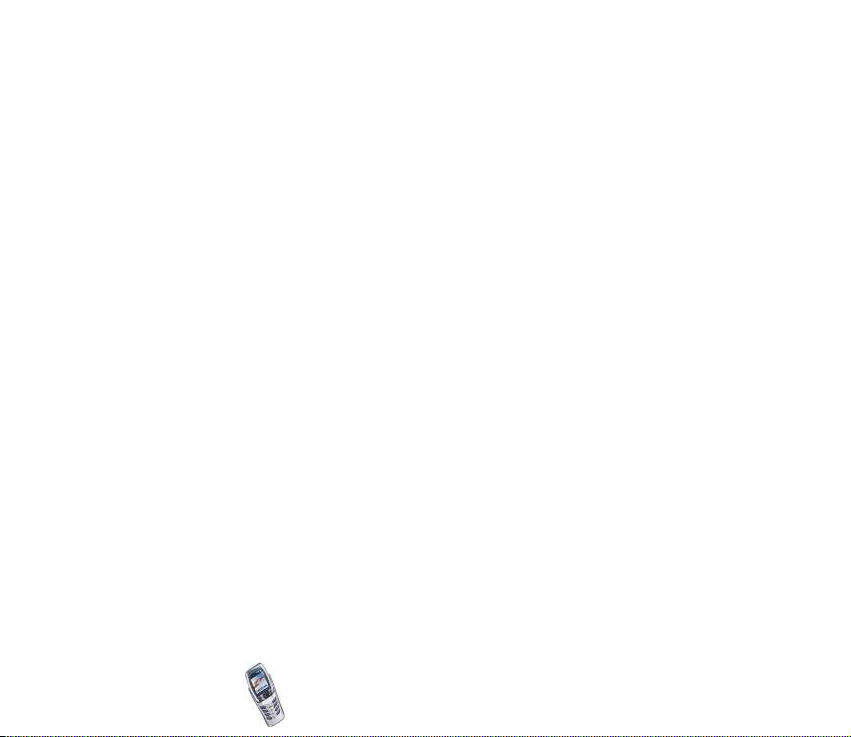
Zmìna výchozího èísla..................................................................................................................... 51
Hledání jména v Kontaktech ................................................................................................................. 51
Upravení jména, tel. èísla nebo textové polo¾ky ............................................................................. 52
Vymazání jmen a tel. èísel ..................................................................................................................... 52
Kopírování Kontaktù................................................................................................................................ 53
Odeslání a pøijmutí vizitky ..................................................................................................................... 53
Zrychlená volba......................................................................................................................................... 54
Èísla informací .......................................................................................................................................... 55
Èísla slu¾eb................................................................................................................................................. 55
Má èísla....................................................................................................................................................... 55
Skupiny volajících..................................................................................................................................... 56
6. Pou¾ívání menu ............................................................................................. 57
Otevøení funkcí menu.............................................................................................................................. 57
Seznam funkcí menu............................................................................................................................... 59
7. Funkce menu ................................................................................................. 67
Zprávy (Menu 1)........................................................................................................................................ 67
Textové zprávy (slu¾ba SMS) ............................................................................................................. 67
Psaní a odesílání zpráv..................................................................................................................... 68
Volby pro odesílání zprávy .............................................................................................................. 68
Zobrazení zprávy a odpovìï na zprávu....................................................................................... 69
Slo¾ky Pøijaté a Poslané zprávy ..................................................................................................... 70
©ablony..................................................................................................................................................... 70
Vlo¾ení textové ¹ablony do zprávy ............................................................................................... 71
Vlo¾ení obrázkové ¹ablony do textové zprávy........................................................................... 71
Slo¾ky Archív a Mé slo¾ky .................................................................................................................. 71
Rozdìlovníky........................................................................................................................................... 72
Multimediální zprávy ........................................................................................................................... 73
Psaní a odeslání multimediální zprávy........................................................................................ 74
Copyright © 2003 Nokia. All rights reserved.
6
Page 7
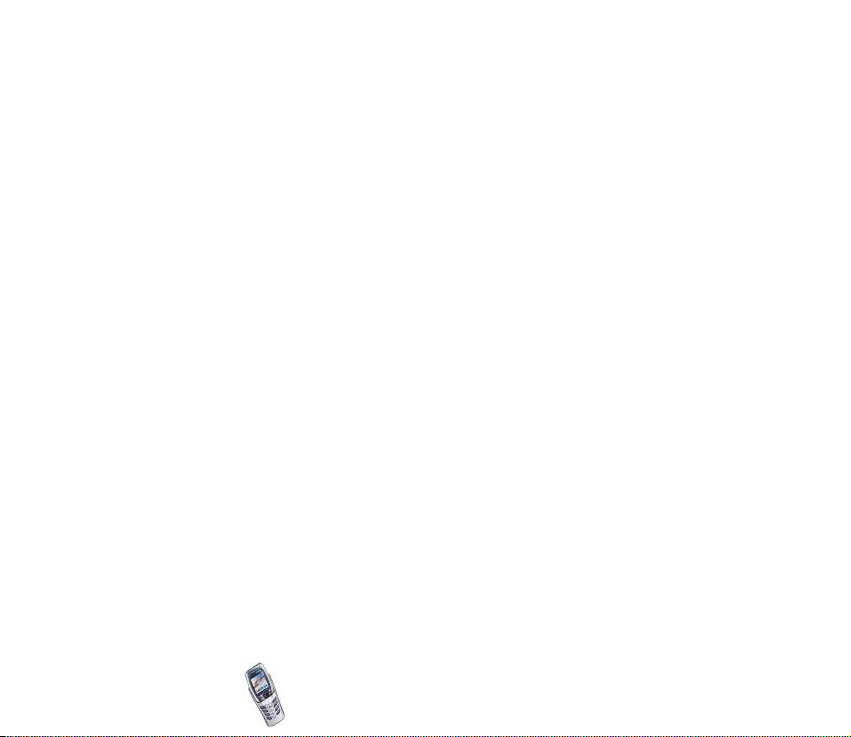
Zobrazení multimediální zprávy a odpovìï na multimediální zprávu............................... 75
Slo¾ky Pøijaté, Odesílané, Poslané zprávy a Ulo¾ené zprávy ................................................. 76
Zaplnìná pamì» pro multimediální zprávy ................................................................................ 77
Smazání zpráv........................................................................................................................................ 77
Zprávy el. po¹ty...................................................................................................................................... 78
Psaní a odeslání zprávy el. po¹ty................................................................................................... 78
Naètení zpráv el. po¹ty z Va¹eho úètu el. po¹ty ....................................................................... 79
Odpovìï na zprávu el. po¹ty.......................................................................................................... 80
Slo¾ky Pøijaté, Odesílané, Smazané polo¾ky, Poslané polo¾ky, Koncepty a Archiv ......... 80
Nastavení el. po¹ty............................................................................................................................ 81
Dal¹í dostupné volby pro el. po¹tu................................................................................................ 83
Chat........................................................................................................................................................... 83
Hlasové zprávy....................................................................................................................................... 84
Informaèní zprávy ................................................................................................................................. 85
Nastavení zpráv..................................................................................................................................... 86
Nastavení pro textové zprávy ........................................................................................................ 86
Nastavení pøepisování zpráv........................................................................................................... 87
Nastavení pro multimediální zprávy ............................................................................................ 87
Pøijmutí nastavení spojení pro multimediální zprávy v podobì textové zprávy .............. 89
Nastavení velikosti písma ................................................................................................................... 89
Pøíkazy slu¾by......................................................................................................................................... 89
Výpis volání (Menu 2).............................................................................................................................. 89
Seznamy posledních hovorù .............................................................................................................. 90
Èítaèe a mìøièe volání......................................................................................................................... 91
Profily (Menu 3) ....................................................................................................................................... 92
Nastavení (Menu 4) ................................................................................................................................. 93
Nastavení èasu a data ......................................................................................................................... 93
Hodiny................................................................................................................................................... 93
Datum ................................................................................................................................................... 93
Copyright © 2003 Nokia. All rights reserved.
7
Page 8
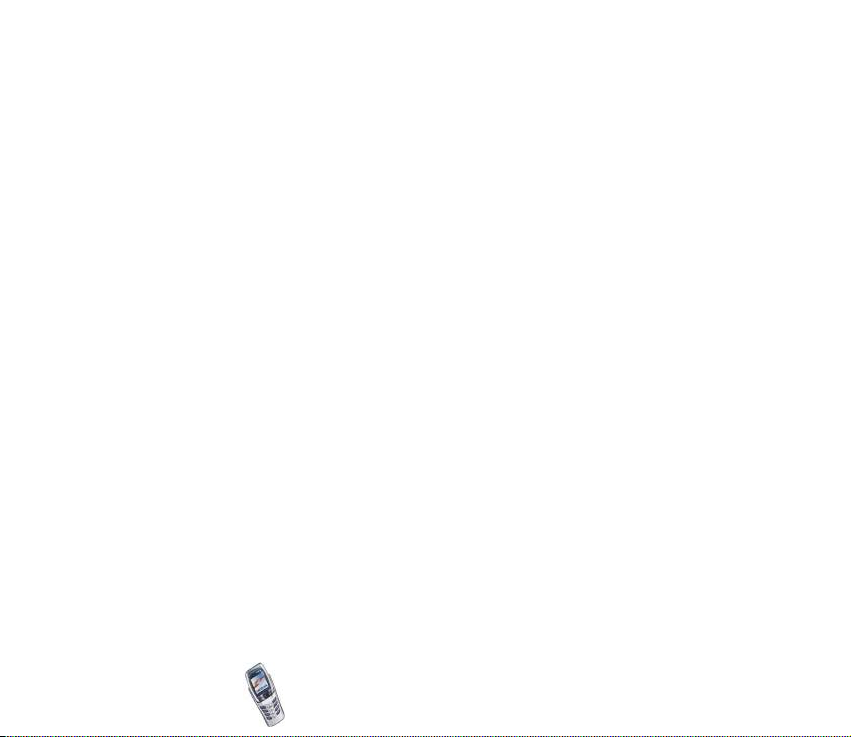
Automatická úprava data a èasu .................................................................................................. 94
Nastavení volání.................................................................................................................................... 94
Pøesmìrování....................................................................................................................................... 94
Pøíjem v¹emi klávesami.................................................................................................................... 95
Automatická volba ............................................................................................................................ 95
Zrychlená volba.................................................................................................................................. 95
Slu¾ba hovorù na lince..................................................................................................................... 95
Informace o volání ............................................................................................................................ 96
Poslat mou identifikaci volajícího................................................................................................. 96
Linka pro odchozí hovory ................................................................................................................ 96
Nastavení telefonu ............................................................................................................................... 97
Jazyk...................................................................................................................................................... 97
Stav pamìti ......................................................................................................................................... 97
Zabezpeèení klávesnice.................................................................................................................... 97
Informace o buòce ............................................................................................................................ 98
Pozdrav................................................................................................................................................. 98
Volba sítì ............................................................................................................................................. 98
Potvrdit funkce slu¾eb SIM............................................................................................................. 99
Aktivace nápovìdy ............................................................................................................................ 99
Tón pøi aktivaci................................................................................................................................... 99
Nastavení displeje................................................................................................................................. 99
Tapeta ................................................................................................................................................... 99
Sestavy barev................................................................................................................................... 100
Logo operátora ................................................................................................................................ 100
Spoøiè displeje.................................................................................................................................. 100
Jas displeje........................................................................................................................................ 101
Nastavení tónù ................................................................................................................................... 101
Nastavení pøíslu¹enství..................................................................................................................... 102
Copyright © 2003 Nokia. All rights reserved.
8
Page 9
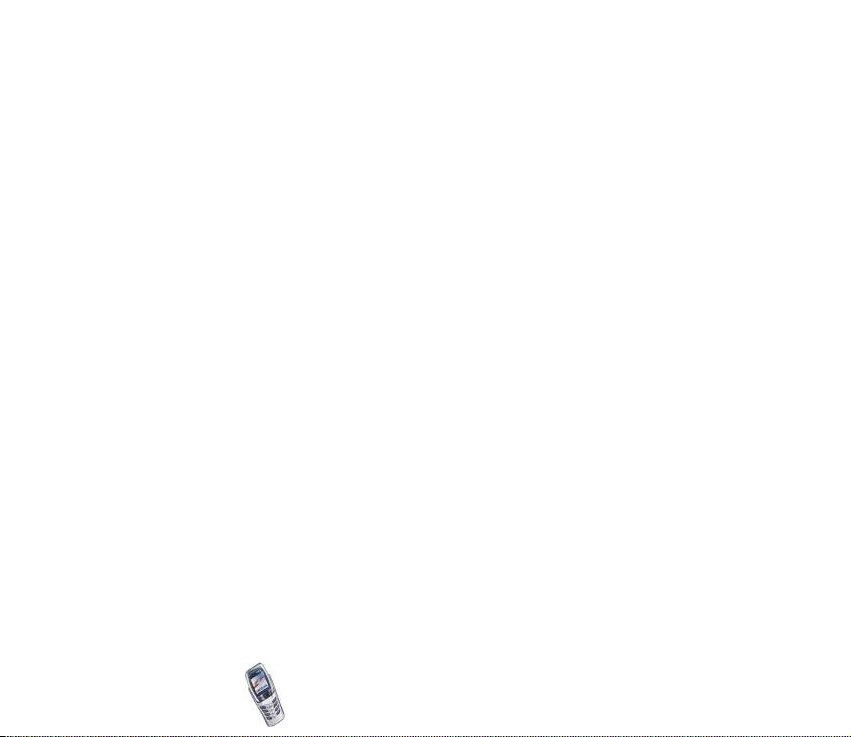
Nastavení zabezpeèení..................................................................................................................... 103
Obnovit standardní nastavení ........................................................................................................ 104
Organizér (Menu 5)............................................................................................................................... 105
Budík...................................................................................................................................................... 105
Kalendáø................................................................................................................................................ 106
Vytvoøení záznamu v kalendáøi................................................................................................... 107
Upozoròuje-li telefon na poznámku ......................................................................................... 108
Úkoly...................................................................................................................................................... 108
Poznámky (Menu 6) .............................................................................................................................. 109
Rádio (Menu 7)....................................................................................................................................... 110
Ladìní stanice rádia .......................................................................................................................... 111
Pou¾ívání rádia ................................................................................................................................... 112
Galerie (Menu 8).................................................................................................................................... 113
Hry (Menu 9)........................................................................................................................................... 115
Spu¹tìní hry......................................................................................................................................... 115
Dal¹í volby dostupné pro hru nebo soubor her ...................................................................... 116
Sta¾ení her........................................................................................................................................... 116
Stav pamìti pro hry........................................................................................................................... 117
Nastavení her ...................................................................................................................................... 117
Aplikace (Menu 10)............................................................................................................................... 117
Spu¹tìní aplikace ............................................................................................................................... 117
Dal¹í volby dostupné pro aplikaci nebo soubor aplikací...................................................... 118
Stahování aplikace............................................................................................................................. 119
Stav pamìti pro aplikace ................................................................................................................. 120
Dal¹í funkce (Menu 11)........................................................................................................................ 120
Kalkulaèka............................................................................................................................................ 120
Pøevod mìn....................................................................................................................................... 121
Penì¾enka ............................................................................................................................................ 121
Ulo¾ení a zmìna informací v osobních kartách..................................................................... 122
Copyright © 2003 Nokia. All rights reserved.
9
Page 10
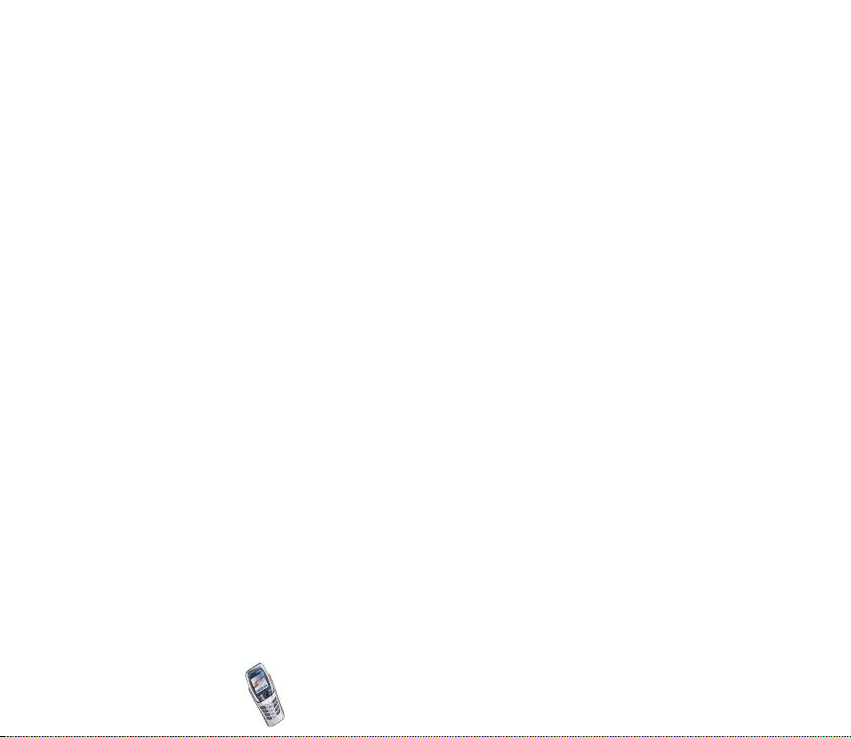
Osobní poznámky............................................................................................................................ 123
Nastavení penì¾enky..................................................................................................................... 123
Návod pro placení online nákupù pomocí penì¾enky.......................................................... 123
Synchronizace..................................................................................................................................... 124
Synchronizace zahájená z telefonu........................................................................................... 124
Ulo¾ení nastavení synchronizace pøijatého v podobì textové zprávy............................. 125
Ruèní zadání polo¾ek nastavení synchronizace..................................................................... 126
Synchronizace zahájená z PC...................................................................................................... 126
Odpoèítávací mìøiè............................................................................................................................ 127
Stopky.................................................................................................................................................... 127
Mìøení èasù a mezièasù ............................................................................................................... 127
Mìøení èasu kola ........................................................................................................................... 128
Zobrazení nebo vymazání èasù................................................................................................... 128
Pøipojení (Menu 12).............................................................................................................................. 129
Infraèervený......................................................................................................................................... 129
GPRS ...................................................................................................................................................... 130
Slu¾by WAP (Menu 13)........................................................................................................................ 131
Základní kroky pro otevøení a pou¾ívání slu¾eb WAP.............................................................. 132
Nastavení telefonu pro pou¾ívání slu¾eb WAP.......................................................................... 132
Ulo¾ení nastavení slu¾by pøijatého v podobì textové zprávy............................................ 133
Ruèní zadání informací o nastavení slu¾by............................................................................. 133
Nastavení pro zvolený nosiè GSM data.................................................................................... 134
Nastavení pro zvolený nosiè GPRS................................................................................................ 135
Pøipojení ke slu¾bì WAP................................................................................................................... 136
Procházení stránkami slu¾by WAP................................................................................................ 137
Pou¾ití kláves telefonu pøi procházení stránkami ................................................................. 137
Volby pøi procházení stránkami.................................................................................................. 137
Pøímé volání ..................................................................................................................................... 139
Ukonèení spojení WAP...................................................................................................................... 139
Copyright © 2003 Nokia. All rights reserved.
10
Page 11
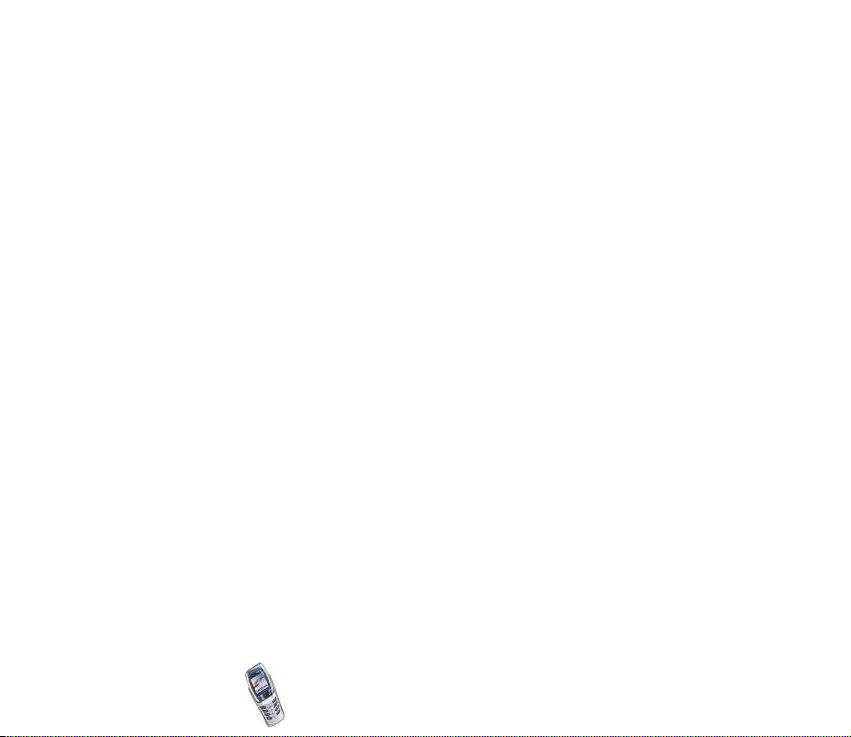
Nastavení vzhledu WAP prohlí¾eèe .............................................................................................. 139
Zálo¾ky .................................................................................................................................................. 140
Pøijmutí zálo¾ky............................................................................................................................... 141
Pøijaté slu¾by....................................................................................................................................... 141
Postup nastavení telefonu pro pøíjem zpráv slu¾by.............................................................. 141
Vyrovnávací pamì» ............................................................................................................................ 142
Nastavení zabezpeèení prohlí¾eèe ................................................................................................ 142
Modul zabezpeèení ........................................................................................................................ 142
Certifikáty......................................................................................................................................... 143
Digitální podpis ............................................................................................................................... 144
Cookie.................................................................................................................................................... 145
Slu¾by SIM karty (Menu 14)............................................................................................................... 146
8. Pøipojení k PC.............................................................................................. 147
PC Suite.................................................................................................................................................... 147
GPRS, HSCSD a CSD .......................................................................................................................... 148
Pou¾ití aplikací pro datovou komunikaci........................................................................................ 149
9. Pokyny k pou¾ívání baterií......................................................................... 150
Nabíjení a vybíjení................................................................................................................................. 150
PÉÈE A ÚDR®BA.............................................................................................. 152
DÙLE®ITÉ BEZPEÈNOSTNÍ INFORMACE ....................................................... 154
Rejstøík............................................................................................................. 160
Copyright © 2003 Nokia. All rights reserved.
11
Page 12
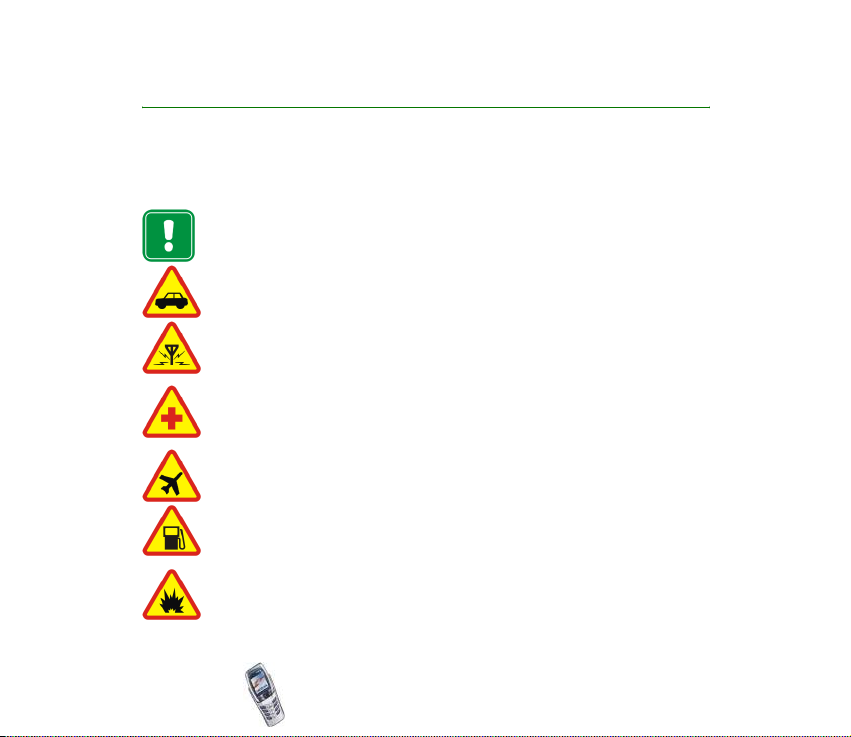
PRO VA©I BEZPEÈNOST
Seznamte se s tìmito jednoduchými pravidly. Jejich poru¹ování mù¾e být nejenom
nebezpeèné, ale i protizákonné. Podrobnìj¹í bezpeènostní informace naleznete v této
pøíruèce.
Nezapínejte telefon tam, kde je pou¾ívání bezdrátových telefonù zakázáno nebo
kde je mo¾ný vznik interferencí a jiného nebezpeèí.
BEZPEÈNOST SILNIÈNÍHO PROVOZU PØEDEV©ÍM
Za jízdy nedr¾te telefon v ruce.
INTERFERENCE
Pøi provozu bezdrátového telefonu mù¾e docházet k interferencím, které
nepøíznivì ovlivòují jeho funkci.
BÌHEM POBYTU VE ZDRAVOTNICKÝCH ZAØÍZENÍCH TELEFON VYPNÌTE
Dodr¾ujte v¹echna místní pravidla a naøízení. V blízkosti lékaøských pøístrojù a
zaøízení telefon v¾dy vypnìte.
V LETADLE TELEFON V®DY VYPNÌTE
Bezdrátové telefony mohou v letadle zpùsobit interference.
VYPNÌTE PØI DOPLÒOVÁNÍ PALIVA
Nepou¾ívejte telefon na èerpací stanici. Nepou¾ívejte jej v blízkosti pohonných
hmot a jiných hoølavin.
V BLÍZKOSTI MÍST, KDE JE PROVÁDÌN ODSTØEL, TELEFON VYPNÌTE
Telefon nepou¾ívejte v blízkosti míst, kde je provádìn odstøel. Dodr¾ujte
pøíslu¹ná pravidla a naøízení.
Copyright © 2003 Nokia. All rights reserved.
12
Page 13
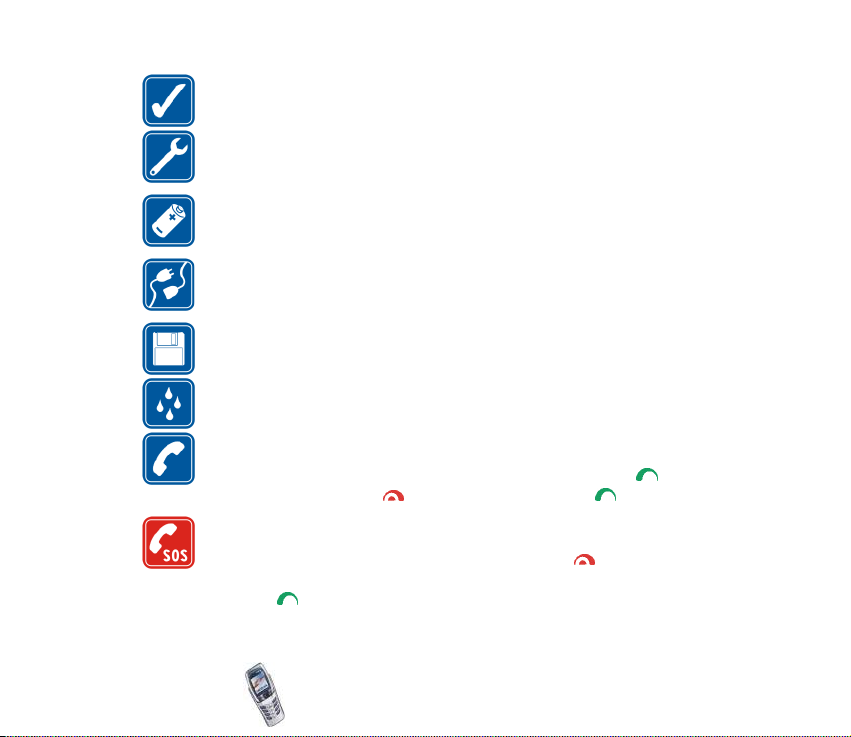
TELEFON POU®ÍVEJTE ZPÙSOBEM, PRO KTERÝ JE KONSTRUOVÁN
Pou¾ívejte jej pouze v normální poloze. Zbyteènì se nedotýkejte jeho antény.
KVALIFIKOVANÝ SERVIS
Instalovat a opravovat telefon a jeho pøíslu¹enství smí pouze kvalifikovaný
servis.
PØÍSLU©ENSTVÍ A BATERIE
Pou¾ívejte pouze schválené pøíslu¹enství a baterie. Nepøipojujte nekompatibilní
produkty.
PØIPOJENÍ K JINÉMU ZAØÍZENÍ
Pøed pøipojením k jinému zaøízení si peèlivì pøeètìte bezpeènostní informace v
u¾ivatelské pøíruèce tohoto zaøízení. Nepøipojujte nekompatibilní produkty.
ZÁLO®NÍ KOPIE
Nezapomeòte zálohovat v¹echna dùle¾itá data.
ODOLNOST PROTI VODÌ
Telefon není odolný vùèi vodì. Udr¾ujte pøístroj v suchém prostøedí.
VOLÁNÍ
Zkontrolujte, zda je telefon zapnut a zda se nachází v oblasti pokryté slu¾bami
sítì. Zadejte telefonní èíslo (vèetnì smìrového pøedèíslí) a stisknìte . Pro
ukonèení hovoru stisknìte . Pro pøijmutí hovoru stisknìte .
TÍSÒOVÁ VOLÁNÍ
Zkontrolujte, zda je telefon zapnut a zda se nachází v oblasti pokryté slu¾bami
sítì. Vyma¾te displej potøebným poètem stisknutí tlaèítka (napøíklad pro
ukonèení hovoru, ukonèení funkce menu apod.). Zadejte èíslo tísòového volání s
stisknìte . Udejte svou polohu. Hovor neukonèujte, dokud k tomu nejste
vyzváni.
Copyright © 2003 Nokia. All rights reserved.
13
Page 14

■ Sí»ové slu¾by
Bezdrátový telefon, popisovaný v této pøíruèce, je schválen pro pou¾ití v sítích EGMS 900 a
GSM 1800.
Provoz ve dvou frekvenèních pásmech je funkce závislá na síti. Informace o pou¾itelnosti a o
pøedplacení této funkce získáte u místního operátora sítì.
Slu¾by obsa¾ené v této pøíruèce se nazývají Sí»ové slu¾by. Jsou to speciální slu¾by, které si
uzpùsobujete prostøednictvím operátora sítì. Pøed tím, ne¾ nìkteré z tìchto slu¾eb sítì
vyu¾ijete, je musíte pøedplatit u Va¹eho provozovatele sí»ových slu¾eb a získat od nìj
informace o jejich pou¾ívání.
Poznámka: Nìkteré sítì nemusejí podporovat v¹echny speciální znaky konkrétních
jazykù nebo slu¾by.
■ Informace o pøíslu¹enství
Pøed pou¾itím nabíjeèky s tímto pøístrojem v¾dy zkontrolujte její èíslo modelu. Tento pøístroj
smí být pøi pou¾íván napájen pouze nabíjeèkami ACP-7, ACP-8, ACP-12, LCH-9 a LCH-12.
Výstraha: Pou¾ívejte pouze baterie, nabíjeèky a pøíslu¹enství schválené výrobcem
telefonu. Pou¾ívání jiných typù mù¾e zpùsobit zru¹ení osvìdèení nebo záruk,
vztahujících se na telefon, a mù¾e být i nebezpeèné.
Informace o dostupnosti schválených zaøízení získáte u Va¹eho prodejce.
Jestli¾e odpojujete napájecí kabel od libovolného pøíslu¹enství, v¾dy uchopte a zatáhnìte za
konektor, ne za kabel.
Copyright © 2003 Nokia. All rights reserved.
14
Page 15
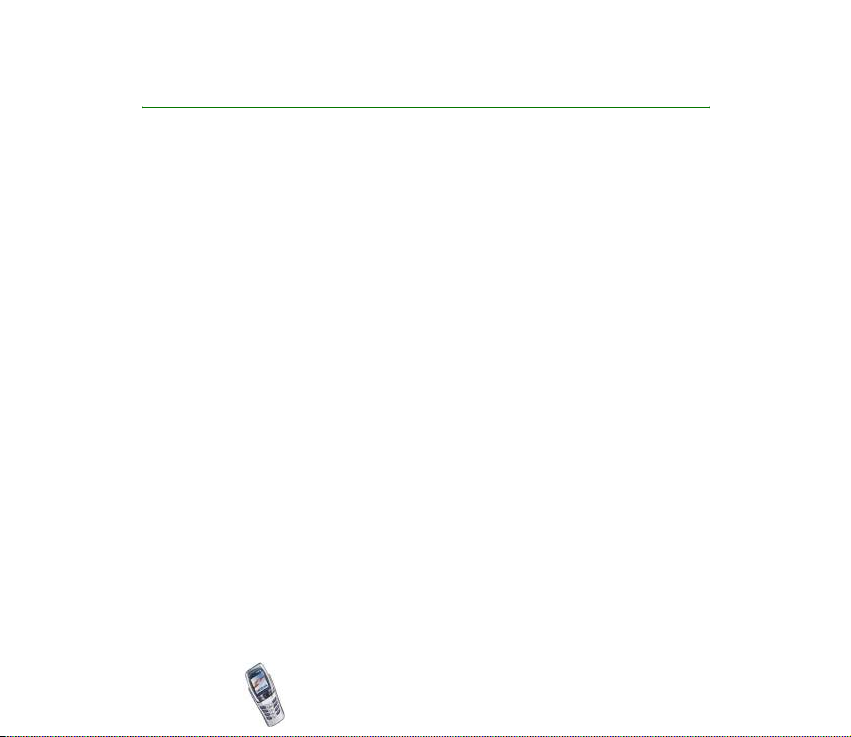
Pøístupové kódy
• Bezpeènostní kód (5 a¾ 10 èíslic): Bezpeènostní kód chrání telefon pøed
neoprávnìným pou¾itím. Tento kód je dodán spolu s telefonem. Pøednastavený
kód je 12345. Po zmìnì kódu jej zachovejte v tajnosti a pøípadnì jej ulo¾te na
bezpeèném místì, oddìlenì od telefonu. Informace o zmìnì kódu a nastavení
telefonu, aby jej vy¾adoval, viz Nastavení zabezpeèení na stranì 103.
Zadáte-li nesprávný kód pìtkrát za sebou, mù¾e se zobrazit text Nesprávný
kód. Poèkejte pìt minut a zadejte kód znovu.
• PIN kód a kód PIN2 (4 a¾ 8 èíslic): PIN kód (zkratka pro osobní identifikaèní
èíslo) chrání SIM kartu pøed neoprávnìným pou¾itím. PIN kód je obyèejnì
dodáván se SIM kartou.
Informace o nastavení telefonu tak, aby pøi ka¾dém zapnutí vy¾adoval PIN kód,
viz Nastavení zabezpeèení na stranì 103.
Kód PIN2 mù¾e být dodaný s nìkterými SIM kartami a je vy¾adován pøi
otevírání nìkterých funkcí, jako napøíklad poèítadla cen hovorù.
Zadáte-li nesprávný PIN kód tøikrát za sebou, mù¾e se na displeji zobrazit text
PIN kód zablokován a poté budete vyzváni k zadání kódu PUK. O kód PUK
po¾ádejte Va¹eho operátora.
• Kódy PUK a PUK2 (8 èíslic): Kód PUK (zkratka pro osobní odblokovací klíè) je
vy¾adován pro zmìnu zablokovaného PIN kódu. Kód PUK2 je vy¾adován pøi
zmìnì zablokovaného kódu PIN2.
Nejsou-li kódy dodány se SIM kartou, kontaktujte Va¹eho operátora sítì.
Copyright © 2003 Nokia. All rights reserved.
15
Page 16
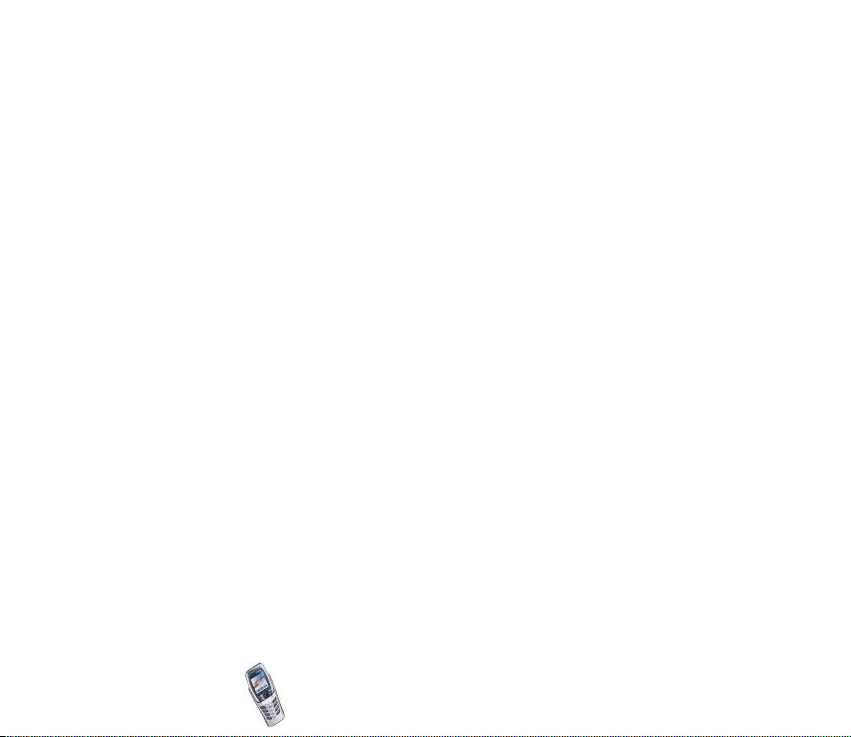
• Heslo pro blokování (4 èíslice): Toto heslo je vy¾adováno pøi pou¾ívání
funkce Slu¾ba blokování hovorù, viz Nastavení zabezpeèení na stranì 103. Toto
heslo obdr¾íte u Va¹eho operátora.
• PIN modulu a PIN podpisu: PIN modulu je vy¾adován pro pøístup
k informacím ulo¾eným v modulu zabezpeèení. Viz Modul zabezpeèení na
stranì 142. PIN podpisu je vy¾adován pøi pou¾ití digitálního podpisu. Viz
Digitální podpis na stranì 144.
Kódy PIN modulu a PIN podpisu jsou dodány se SIM kartou, pokud SIM karta
obsahuje modul zabezpeèení.
Zadáte-li nìkolikrát za sebou nesprávný PIN kód, mù¾e se na displeji zobrazit
text PIN kód zablokován a poté budete vyzváni k zadání kódu PUK. O kód PUK
po¾ádejte Va¹eho operátora.
• Kód penì¾enky (4 - 10 èíslic): Kód penì¾enky je vy¾adován pro pøístup ke
slu¾bám penì¾enky. Zadáte-li nesprávný kód penì¾enky nìkolikrát za sebou,
aplikace Penì¾enka se na pìt minut zablokuje. Dal¹í informace naleznete v
kapitole Penì¾enka na stranì 121.
Copyright © 2003 Nokia. All rights reserved.
16
Page 17
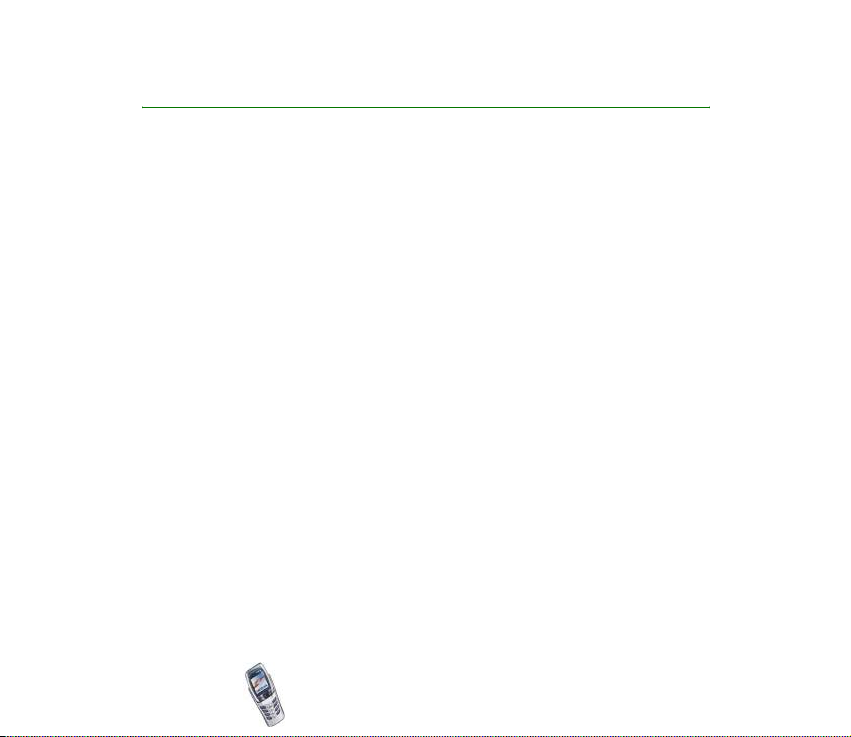
Pøehled funkcí telefonu
Telefon Nokia 6800 je schválen pro pou¾ívání v sítích EGSM 900 a GSM 1800.
Poskytuje mnoho funkcí, které jsou u¾iteèné pøi ka¾dodenním pou¾ívání, jako
napøíklad klávesnici pro pohodlné psaní textu, kalendáø, hodiny s budíkem,
odpoèítávací mìøiè, kalkulaèku, hry a dal¹í funkce.
■ Optimalizace psaní textu
Telefon kombinuje funkce normálního telefonu a pøístroje pro práci se zprávami.
Pøi zavøeném panelu klávesnice mù¾ete bì¾ným zpùsobem pou¾ívat v¹echny
funkce telefonu. Po otevøení panelu se odkryje doplòková klávesnice, urèená pro
snadné a pohodlné psaní textu, viz Psaní a odesílání zpráv na stranì 68.
■ Slu¾ba multimediálních zpráv (MMS)
Telefon umo¾òuje odesílání multimediálních zpráv obsahujících text a obrázky a
pøijímat multimediální zprávy obsahující text, polyfonický vyzvánìcí tón a
obrázek. Obrázky a vyzvánìcí tóny mù¾ete ulo¾it a pou¾ít je pøi nastavení telefonu,
viz Multimediální zprávy na stranì 73.
■ Polyfonické zvuky (MIDI)
Polyfonický zvuk je tvoøen nìkolika zvukovými komponenty zahranými najednou.
Telefon umí pøi vyzvánìní nebo oznamování pøijaté zprávy zahrát zvuk slo¾ený ze
ètyø hudebních nástrojù najednou. V telefonu jsou pøeddefinovány zvuky 40
Copyright © 2003 Nokia. All rights reserved.
17
Page 18
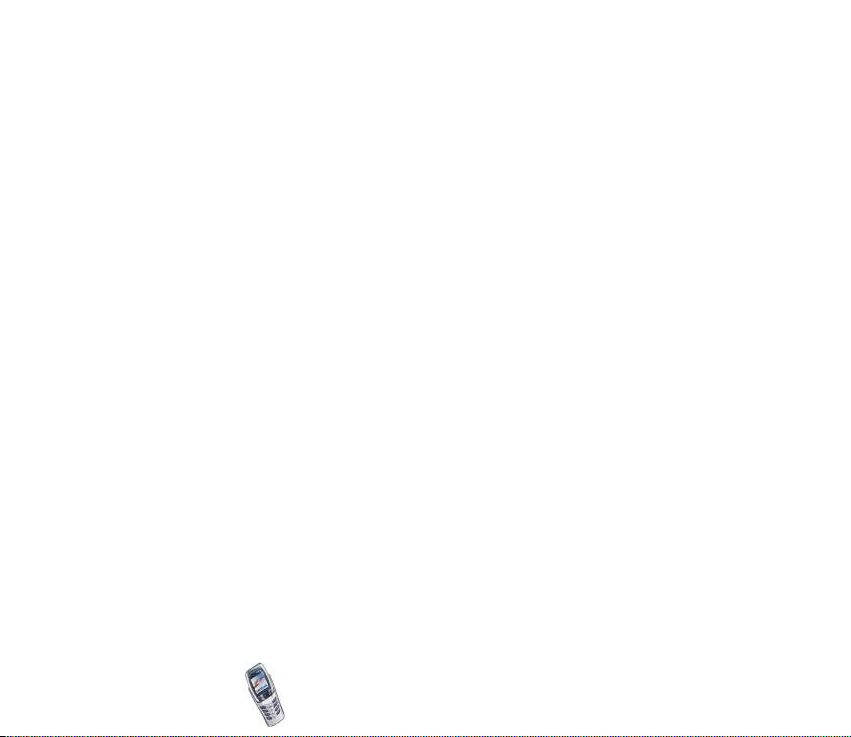
hudebních nástrojù. Telefon podporuje formát SP-MIDI (Scalable Polyphonic
MIDI).
Polyfonické vyzvánìcí tóny mù¾ete pøijmout ve zprávì MMS, viz Zobrazení
multimediální zprávy a odpovìï na multimediální zprávu na stranì 75, stáhnout
je pøes menu Galerie, viz Galerie (Menu 8) na stranì 113, nebo pou¾ít aplikaci PC
Suite, viz PC Suite na stranì 147.
■ GPRS (General Packet Radio Service)
Technologie GPRS umo¾òuje pou¾ití mobilních telefonù pro odesílání a pøijímání
dat v síti pou¾ívající protokol IP (Internet Protocol). GPRS je datový nosiè, který
umo¾òuje bezdrátový pøístup k datovým sítím, jako napøíklad k internetu. Aplikace
pou¾ívající GPRS jsou WAP, zprávy MMS a textové (SMS) zprávy; stahování
aplikací Java
pou¾ívání el. po¹ty). Tento telefon podporuje a¾ tøi soubì¾ná GPRS spojení.
Pøed pou¾itím GPRS technologie
• Informujte se u operátora sítì nebo provozovatele slu¾by o dostupnosti a
mo¾nosti objednání slu¾by GPRS.
• Ulo¾te nastavení GPRS pro v¹echny aplikace.
Viz Nastavení telefonu pro pou¾ívání slu¾eb WAP na stranì 132, Nastavení
zpráv na stranì 86 a GPRS na stranì 130.
Poplatky za aplikace a GPRS
Podrobnìj¹í informace o poplatcích získáte u operátora sítì nebo poskytovatele
slu¾by.
TM
a telefonické pøipojení PC (napøíklad pro pøipojení k internetu a
Copyright © 2003 Nokia. All rights reserved.
18
Page 19
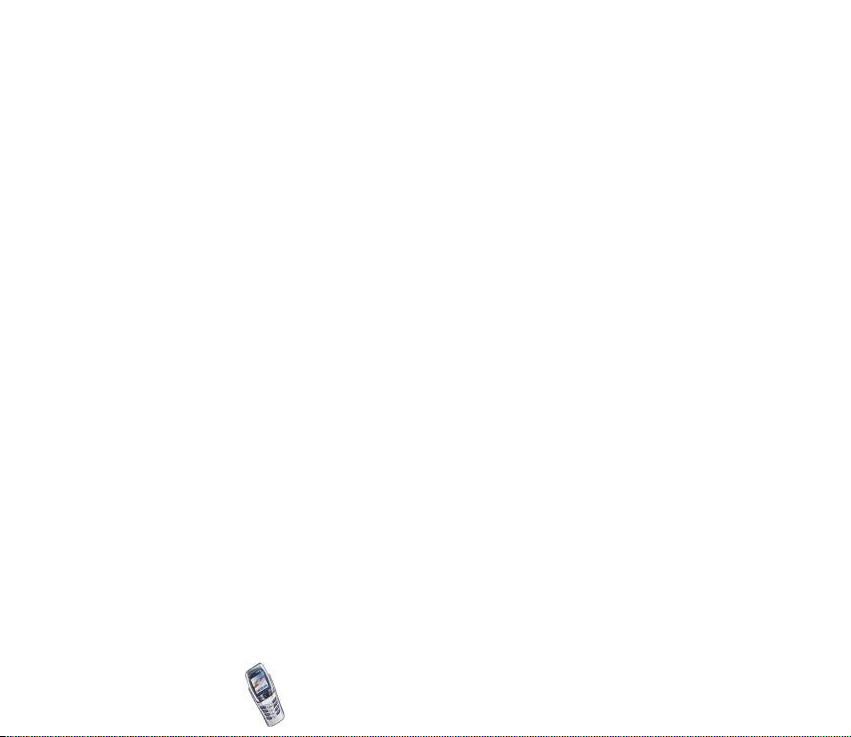
■ Reproduktor
Tato funkce umo¾òuje v prùbìhu hovoru pou¾ít hlasitý reproduktor, jako pøi
konferenèním hovoru. Máte tak volné ruce pro provádìní jiných èinností. Mù¾ete
napøíklad psát zprávy, prohlí¾et kalendáø nebo hrát hry. Viz Reproduktor na
stranì 42.
■ Aplikace MIDP Java
Telefon podporuje technologii Java a obsahuje nìkteré Java aplikace a hry, které
byly speciálnì vytvoøeny pro mobilní telefony. Do telefonu mù¾ete stáhnout nové
aplikace a hry, viz menu Aplikace (Menu 10) na stranì 117.
TM
■ Stereo rádio
Tento telefon má integrovaný pøijímaè stereo rádia. Rádio mù¾ete poslouchat
prostøednictvím headsetu nebo pøes hlasitý reproduktor, viz Rádio (Menu 7) na
stranì 110.
■ Nastavení slu¾by zprávou OTA (Over the Air)
Abyste mohli pou¾ívat WAP, MMS, GPRS a ostatní bezdrátové slu¾by, musíte mít
v telefonu nadefinováno správné nastavení. Toto nastavení mù¾ete pøijmout
pøímo jako zprávu OTA, kterou poté staèí pouze ulo¾it do telefonu. Podrobnìj¹í
informace o dostupnosti nastavení získáte u operátora sítì, provozovatele slu¾by
nebo nejbli¾¹ího prodejce Nokia.
Copyright © 2003 Nokia. All rights reserved.
19
Page 20
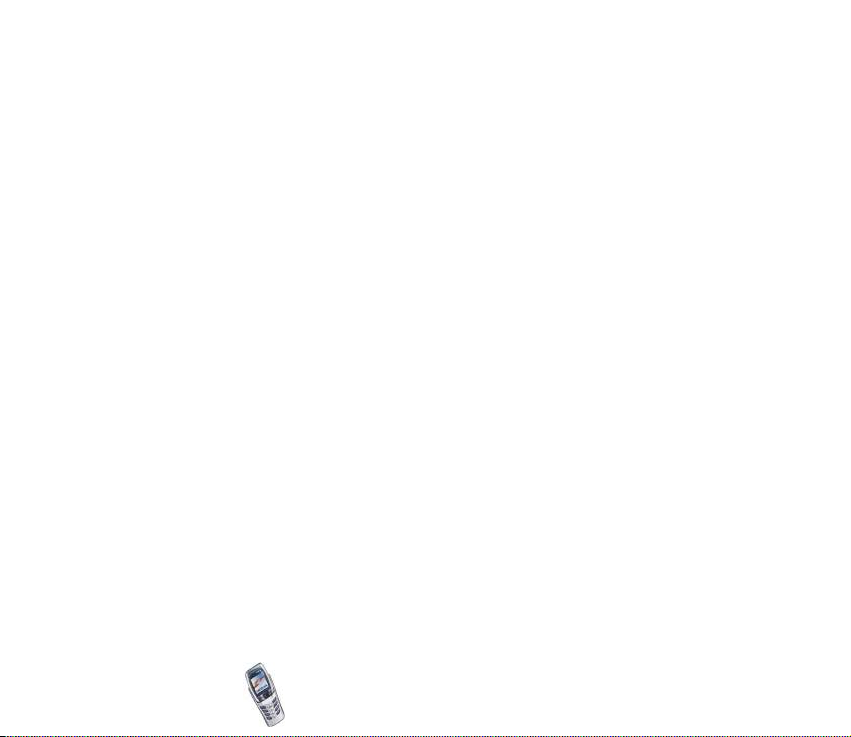
■ Sdílená pamì»
Následující funkce tohoto telefonu mohou pou¾ívat sdílenou pamì»: Kontakty,
textové a multimediální zprávy, obrázky a vyzvánìcí tóny v galerii, kalendáø, úkoly,
Java hry a aplikace, poznámky aplikace a el. po¹ta. Pou¾ívání takových funkcí
mù¾e zmen¹it pamì» dostupnou pro ostatní funkce pou¾ívající sdílenou pamì». To
se projeví zejména pøi intenzivním pou¾ívání nìkteré z tìchto funkcí (pøesto¾e
nìkteré funkce mohou mít kromì sdílené pamìti vyhrazenu je¹tì urèitou
nesdílenou èást pamìti). Napøíklad ulo¾ením nìkolika obrázkù nebo Java aplikací
se mù¾e obsadit ve¹kerý prostor sdílené pamìti a na displeji telefonu se mù¾e
zobrazit zpráva o zaplnìné pamìti. V takovém pøípadì pøed pokraèováním v
pou¾ívání telefonu odstraòte nìkteré informace nebo záznamy ze sdílené pamìti.
Copyright © 2003 Nokia. All rights reserved.
20
Page 21
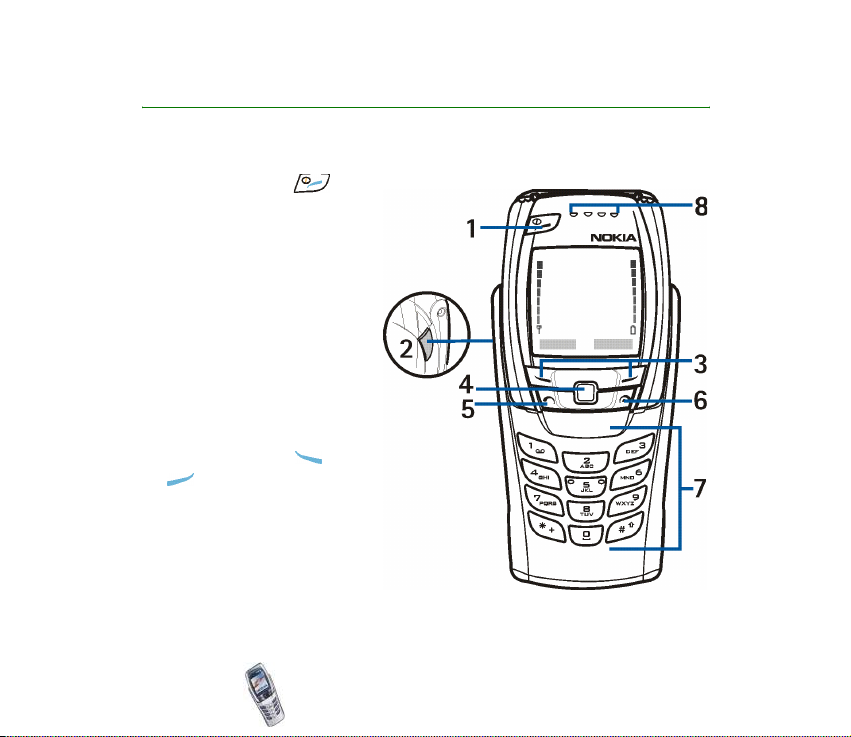
1. Vá¹ telefon
■ Klávesy (zavøený panel klávesnice)
1. Vypínaè telefonu
Zapíná a vypíná telefon.
Je-li napøíklad klávesnice
zamknutá, rozsvítí se
krátkým stisknutím tohoto
tlaèítka osvìtlení telefonu
na pøibli¾nì 15 sekund.
2. Klávesa ovládání hlasitosti
Nastavují hlasitost
sluchátka, headsetu a
reproduktoru.
3. Výbìrové klávesy a
Funkce tìchto kláves
odpovídá doprovodném
textu na displeji, napøíklad
v pohotovostním re¾imu
Menu a Kontakty.
Copyright © 2003 Nokia. All rights reserved.
21
Page 22
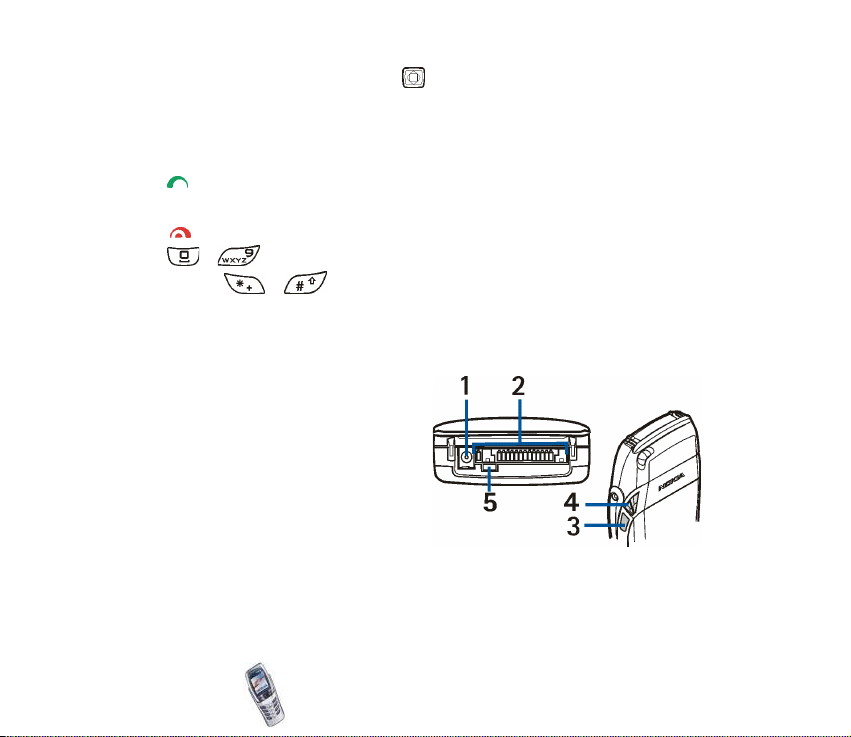
4. Joystick pro pohyb ve 4 smìrech
Umo¾òuje procházení jmény, tel. èísly, polo¾kami menu nebo nastavení.
Joystick je pou¾it pro pohyb kurzorem nahoru, dolù, doprava a doleva pøi psaní
textu, v kalendáøi a v nìkterých hrách.
5. vytáèí èíslo a pøijímá hovor. V pohotovostním re¾imu zobrazí poslední
volané èíslo.
6. ukonèí aktivní hovor. Ukonèí libovolnou funkci.
7. - pro zadávání èísel a znakù.
Tlaèítka a jsou pou¾ita k rùzným úèelùm v rùzných funkcích.
8. Sluchátko
■ Konektory
1. Konektor nabíjeèky
2. Konektor Pop-PortTM pro headsety,
datový kabel a dal¹í pøíslu¹enství.
3. Infraèervený (IÈ) port
4. Reproduktor
5. Mikrofon
Copyright © 2003 Nokia. All rights reserved.
22
Page 23
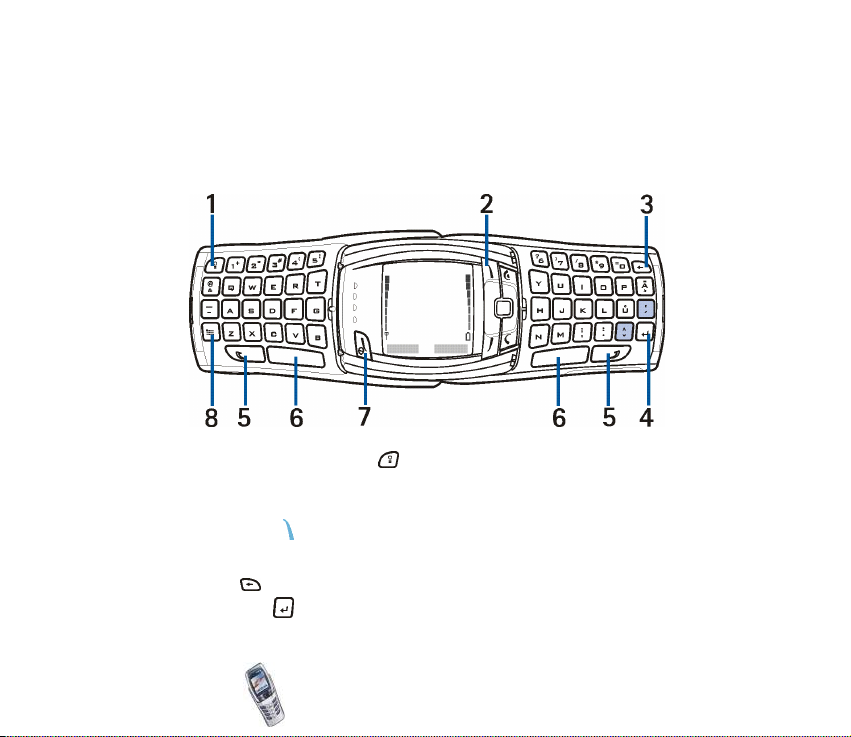
■ Klávesy (otevøený panel klávesnice)
Po otevøení panelu klávesnice se zobrazení na displeji otoèí o 90 stupòù a zmìní se
polohy levé a pravé výbìrové klávesy. Doprovodný text nad výbìrovými klávesami
zùstane stejný. Informace o pou¾ití klávesnice pro psaní textu, viz Psaní textu
pomocí optimalizované klávesnice na stranì 43.
1. Tlaèítko osvìtlení klávesnice zapíná a vypíná doplòkové osvìtlení
klávesnice. Viz rovnì¾ Zapnutí a vypnutí doplòkového osvìtlení klávesnice na
stranì 36.
2. Tlaèítko profilu krátkým stisknutím otevøe seznam profilù. Podr¾ení
stisknutého tlaèítka vypne telefon.
3. Krok zpìt odstraòuje znaky.
4. Tlaèítko Enter pøi psaní textu odsazuje odstavec.
Copyright © 2003 Nokia. All rights reserved.
23
Page 24
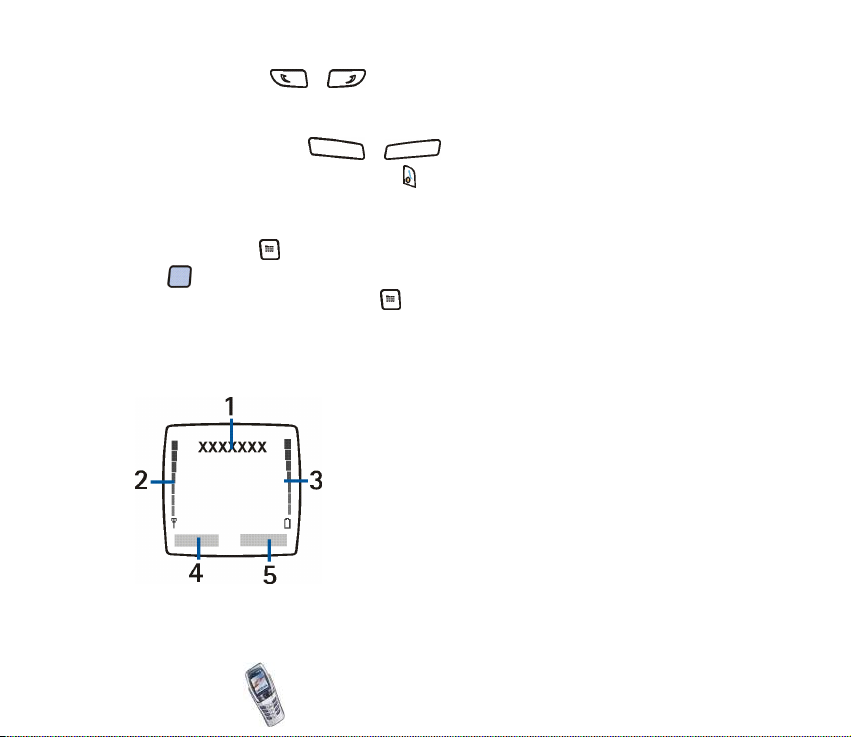
5. Tlaèítka Shift a volí velikost znakù a symboly. Mù¾ete buï
stisknout nejdøíve tlaèítko Shift a poté po¾adovaný znak, nebo stisknout obì
tlaèítka souèasnì.
6. Tlaèítka mezerníku a vkládají mezeru.
7. Vypínaè / Levá výbìrová klávesa zapne telefon, pokud je otevøený panel
klávesnice telefonu a telefon je vypnutý. Funkce levé výbìrové klávesy závisí na
doprovodném textu, který je zobrazen na displeji nad ní.
8. Tlaèítko Chr pøi psaní textu otevírá seznam znakù a symbolù.
• oznaèuje znak(y) s diakritikou, které nemusejí být umístìné na klávesnici
nebo v seznamu pod tlaèítkem . Viz Psaní znakù s diakritikou v urèitém
jazyce na stranì 45.
■ Pohotovostní re¾im
Je-li telefon pøipraven k pou¾ití (pøi otevøeném nebo
zavøeném panelu klávesnice) a na displeji nejsou
u¾ivatelem zadány ¾ádné znaky, nachází se telefon
v pohotovostním re¾imu.
1. Zobrazuje název sítì, ve které je telefon pou¾íván,
nebo logo operátora, pokud není zobrazena tapeta.
2.Pøedstavuje sílu signálu celulární sítì v místì, na
kterém se nacházíte. Èím je signál silnìj¹í, tím je
sloupec vy¹¹í.
3. Indikuje úroveò nabití baterie. Èím je baterie více nabitá, tím je sloupec vy¹¹í.
Copyright © 2003 Nokia. All rights reserved.
24
Page 25
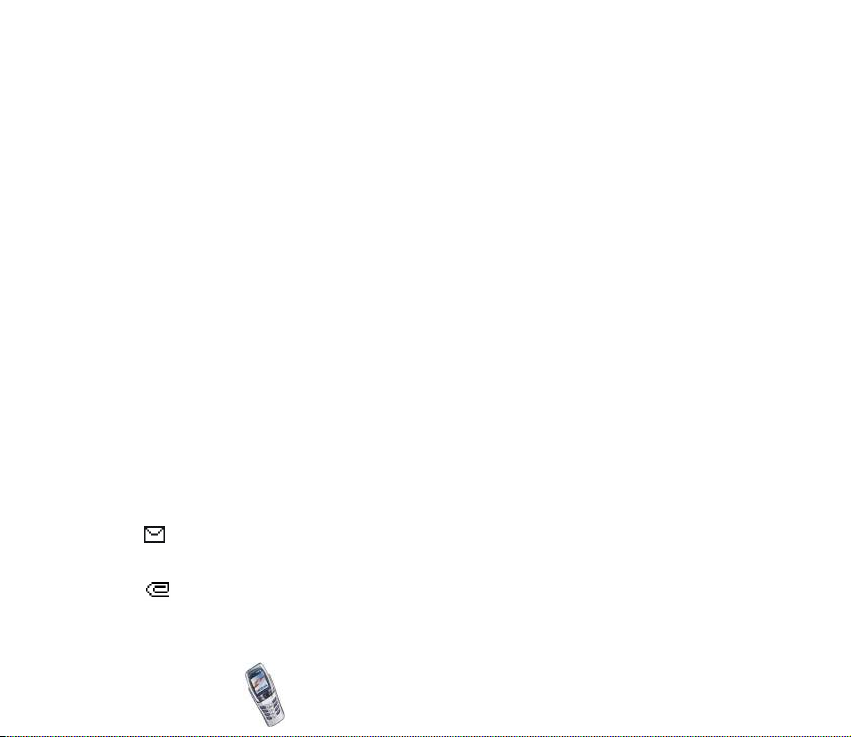
4. Levá výbìrová klávesa má v pohotovostním re¾imu funkci Menu.
5. Pravá výbìrová klávesa má v pohotovostním re¾imu funkci Kontakty.
Viz rovnì¾ Základní indikátory v pohotovostním re¾imu na stranì 25.
Spoøiè displeje
Pøi zavøeném panelu klávesnice telefon z dùvodu úspory energie v pohotovostním
re¾imu automaticky aktivuje spoøiè displeje se zobrazenými digitálními hodinami.
Spoøiè bude aktivován po urèité dobì, bìhem které není pou¾ívána ¾ádná funkce
telefonu, viz Spoøiè displeje na stranì 100. Spoøiè displeje deaktivujete stisknutím
libovolného tlaèítka nebo otevøením panelu klávesnice.
Není-li nastaven správný èas, zobrazí se 00:00. Informace o nastavení èasu, viz
Hodiny na stranì 93.
Tapeta
Na pozadí displeje telefonu mù¾ete v pohotovostním re¾imu zobrazit obrázek
(tapetu), viz Tapeta na stranì 99.
Základní indikátory v pohotovostním re¾imu
Oznamuje pøijetí jedné nebo nìkolika textových nebo obrazových zpráv,
viz Zobrazení zprávy a odpovìï na zprávu na stranì 69.
Oznamuje pøijetí jedné nebo nìkolika multimediálních zpráv, viz Psaní a
odeslání multimediální zprávy na stranì 74.
Copyright © 2003 Nokia. All rights reserved.
25
Page 26
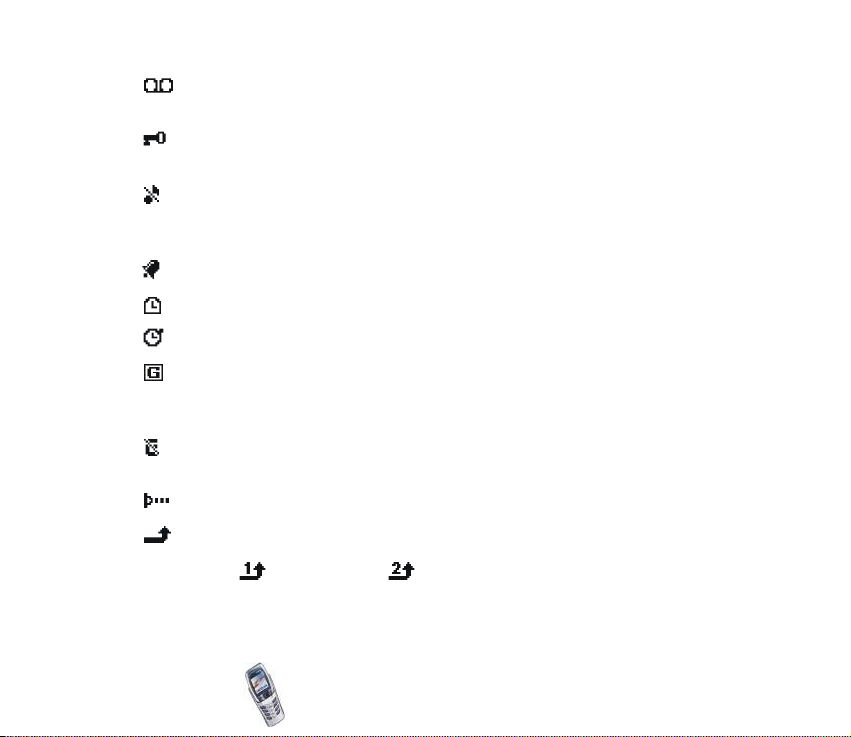
Oznamuje pøijetí jedné nebo nìkolika hlasových zpráv, viz Hlasové zprávy
na stranì 84.
Indikuje zamknutí klávesnice telefonu. Viz Zámek klávesnice (Keyguard)
na stranì 36 a Zabezpeèení klávesnice na stranì 97.
Je-li Ohlá¹ení pøíchozího hovoru nastaveno na Vypnuto a Tón ohlá¹ení
zprávy je nastaven na ®ádný tón, telefon nebude pøi pøíchozím hovoru
nebo textové zprávì vyzvánìt. viz Nastavení tónù na stranì 101.
Budík je nastaven na Zapnuto, viz Budík na stranì 105.
Odpoèítávací mìøiè je v èinnosti, viz Odpoèítávací mìøiè na stranì 127.
Stopky bì¾í na pozadí, viz Stopky na stranì 127.
Je-li navázáno GPRS spojení, je v levém horním rohu displeje zobrazen
indikátor. Viz Spojení GPRS na stranì 130 a Procházení stránkami slu¾by
WAP na stranì 137.
GPRS spojení je doèasnì pøeru¹eno, napøíklad pøi pøíchozím nebo
odchozím hovoru v prùbìhu GPRS spojení.
Indikátor infraèerveného spojení. Viz Infraèervený na stranì 129.
V¹echny hovory jsou pøesmìrovány na jiné tel. èíslo.
Pou¾íváte-li dvì telefonní linky, je indikátor pro pøesmìrování na první
lince a na druhé lince , viz Pøesmìrování na stranì 94.
Copyright © 2003 Nokia. All rights reserved.
26
Page 27
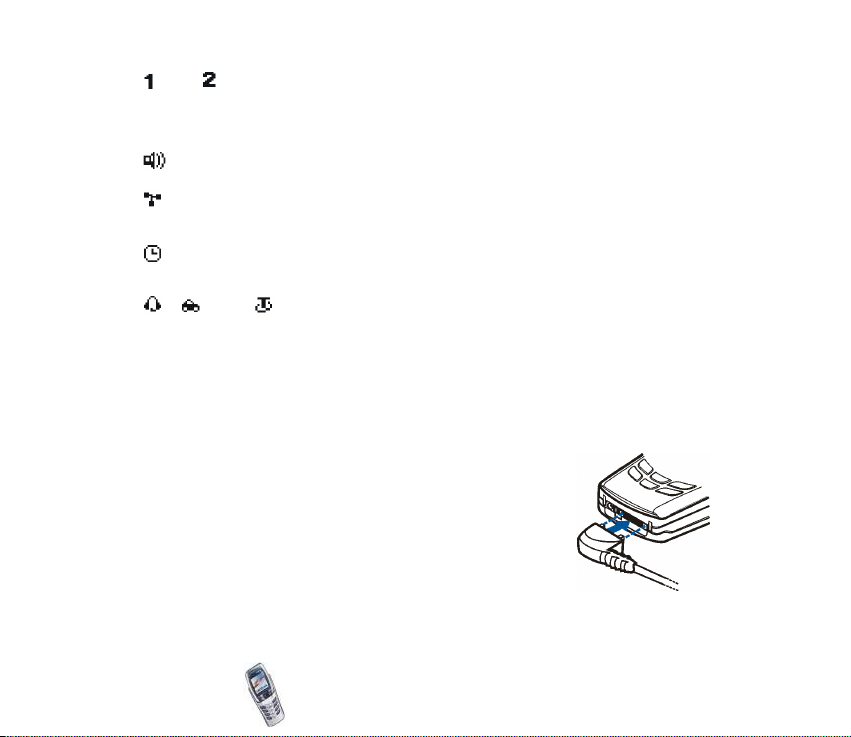
nebo
Máte-li dvì telefonní linky, indikátor zobrazí zvolenou telefonní linku. Viz
Linka pro odchozí hovory na stranì 96.
Byl aktivován reproduktor, viz Reproduktor na stranì 42.
Indikuje, ¾e jsou v¹echny hovory omezeny do uzavøené skupiny, viz
Nastavení zabezpeèení na stranì 103.
Je zvolen doèasný profil, viz Profily (Menu 3) na stranì 92.
, nebo
K telefonu je pøipojen headset, pøíslu¹enství HF nebo indukèní smyèka.
Informace o zobrazování èasu a data v pohotovostním re¾imu na displeji telefonu,
viz Hodiny na stranì 93 a Datum na stranì 93.
■ Headset
Pøipojte headset HDS-3 nebo HDB-4 do konektoru Pop Port
v telefonu, viz obrázek.
Copyright © 2003 Nokia. All rights reserved.
27
Page 28
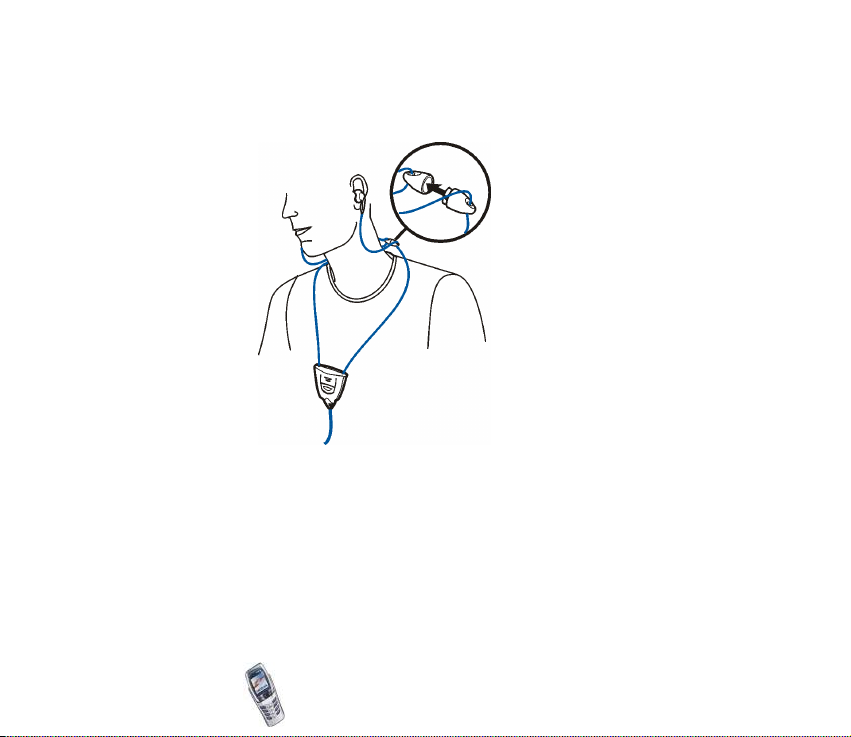
Headset mù¾ete nosit tak, jak je zobrazeno na
obrázku.
Copyright © 2003 Nokia. All rights reserved.
28
Page 29
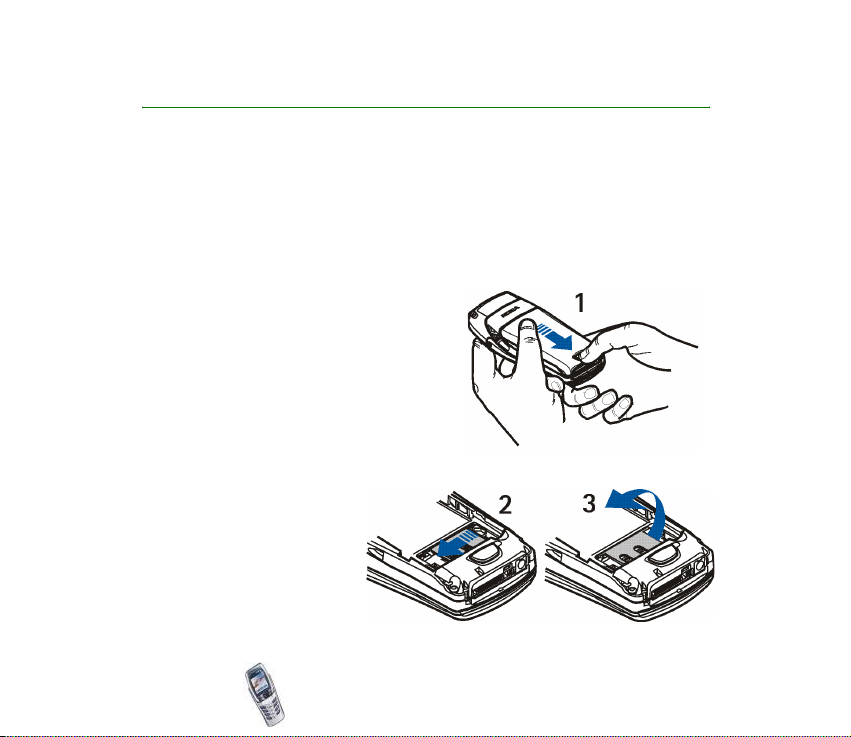
2. Zaèínáme
■ Instalace SIM karty a baterie
• Ukládejte miniaturní SIM karty mimo dosah malých dìtí.
• SIM karta a její kontakty jsou náchylné na po¹kození po¹krábáním nebo
ohnutím. Pøi manipulaci, vkládání a vyjímání s ní proto pracujte opatrnì.
• Pøed instalací SIM karty se v¾dy ujistìte, ¾e je telefon vypnutý, a poté vyjmìte
baterii.
1. Polo¾te telefon zadní stranou k sobì,
stisknìte uvolòovací pojistku zadního
krytu (1) a vysuòte zadní kryt
z telefonu.
2. Dr¾ák SIM karty
uvolnìte odsunutím
dozadu (2) a poté jej
zdvihnìte (3).
Copyright © 2003 Nokia. All rights reserved.
29
Page 30

3. Zasuòte SIM kartu do dr¾áku SIM karty (4).
Ujistìte se, ¾e je SIM karta správnì zasunutá, a
¾e pozlacené kontakty smìøují dolù.
4. Zavøete dr¾ák SIM karty (5) a zasuòte jej do zaji¹tìné polohy (6).
5. Nainstalujte baterii (7).
Copyright © 2003 Nokia. All rights reserved.
30
Page 31

6. Vyrovnejte zadní kryt s pojistkami pøedního krytu (8) a zasouvejte zadní kryt,
dokud nedosedne na místo (9).
■ Nabíjení baterie
1. Konektor nabíjeèky pøipojte do zásuvky ve spodní èásti telefonu.
2. Pøipojte nabíjeèku do zásuvky el. napìtí.
Je-li telefon zapnut, na displeji se krátce
zobrazí text Nabíjím. Je-li baterie zcela
vybitá, mù¾e trvat nìkolik minut, ne¾ se
na displeji zobrazí indikátor nabíjení
baterie nebo ne¾ bude mo¾né provádìt
volání.
Telefon je mo¾né pou¾ívat i s pøipojenou nabíjeèkou.
Doba nabíjení závisí na typu pou¾ívané nabíjeèky a na pou¾ívané baterii. Napøíklad
nabíjení baterie BLC-2 nabíjeèkou ACP-12 trvá pøi nabíjení telefonu v
pohotovostním re¾imu pøibli¾nì 1 hodinu a 30 minut.
Copyright © 2003 Nokia. All rights reserved.
31
Page 32

■ Zapnutí a vypnutí telefonu
Pro zapnutí nebo vypnutí telefonu se zavøeným panelem
klávesnice podr¾te stisknutý vypínaè telefonu .
Chcete-li vypnout telefon pøi otevøeném panelu
klávesnice, podr¾te stisknuté tlaèítko volby profilù nad
pravým horním rohem displeje.
Jestli¾e chcete zapnout telefon s otevøeným krytem,
stisknìte vypínaè telefonu (levou výbìrovou klávesu) .
Pokud je na displeji telefonu zobrazeno Vlo¾te SIM kartu
nebo SIM karta nepodporována, pøesto¾e je SIM karta
správnì nainstalována, kontaktujte operátora sítì nebo provozovatele slu¾by.
Tento telefon nepodporuje SIM karty pro napìtí 5 Voltù, tak¾e mù¾e být nutné
vymìnit kartu.
• Vyzve-li telefon k zadání PIN kódu, zadejte PIN kód (zobrazí se jako ****) a
stisknìte OK.
Viz dále Po¾adavek na PIN kód v Nastavení zabezpeèení na stranì 103 a
Pøístupové kódy na stranì 15.
• Vyzve-li telefon k zadání bezpeènostního kódu, zadejte bezpeènostní kód
(zobrazí se jako *****) a stisknìte OK.
Viz rovnì¾ Pøístupové kódy na stranì 15.
Výstraha: Nezapínejte telefon tam, kde je pou¾ívání bezdrátových telefonù
zakázáno nebo tam, kde je mo¾ný vznik interferencí a jiného nebezpeèí.
Copyright © 2003 Nokia. All rights reserved.
32
Page 33

TIPY PRO EFEKTIVNÍ FUNKCI: Telefon má vestavìnou anténu.
Stejnì jako u jiných pøístrojù pracujících na bázi rádiového
pøenosu, nedotýkejte se antény, je-li pøístroj zapnutý.
Kontakt s anténou ovlivòuje kvalitu pøíjmu a mù¾e zpùsobit,
¾e telefon bude pro provoz potøebovat vìt¹í pøíkon, ne¾ by
jinak bylo zapotøebí. Nebudete-li se pøi hovoru dotýkat
prostoru antény, bude zachován optimální výkon antény
a doba provozu Va¹eho telefonu.
■ Otevøení panelu klávesnice
1. Dr¾te telefon v obou
rukou a otevírejte panel
klávesnice podle
obrázku (1).
Copyright © 2003 Nokia. All rights reserved.
33
Page 34

2. Otevírejte panel klávesnice, dokud neusly¹íte
zacvaknutí (2). Ovìøte, zda se dotýkají pozlacené
kontakty krytu a telefonu.
3. Otoète telefon do vodorovné polohy a dr¾te jej jako je uvedeno na obrázku (3).
Pøi otevøeném panelu klávesnice se automaticky aktivuje hlasitý reproduktor.
Copyright © 2003 Nokia. All rights reserved.
34
Page 35

Copyright © 2003 Nokia. All rights reserved.
35
Page 36

Zapnutí a vypnutí doplòkového osvìtlení klávesnice
• Osvìtlení klávesnice se nerozsvítí automaticky po otevøení panelu klávesnice.
Toto osvìtlení zapnete stisknutím tlaèítka osvìtlení u levého horního rohu
displeje. Osvìtlení klávesnice se rozsvítí na urèitou dobu. Je-li zhasnuté,
rozsvítí se po stisknutí libovolného tlaèítka.
• Chcete-li osvìtlení klávesnice vypnout, stisknìte tlaèítko osvìtlení nebo
zavøete panel klávesnice.
■ Zámek klávesnice (Keyguard)
Aby se pøede¹lo nechtìnému stisknutí tlaèítek, napøíklad pøi pøená¹ení telefonu v
kapse nebo v pøíruèní ta¹ce, mù¾ete zamknout klávesnici telefonu. Klávesnici
mù¾ete zamknout jen v pøípadì, ¾e je panel klávesnice telefonu zavøený.
• Zamknutí klávesnice
V pohotovostním re¾imu stisknìte Menu a
poté do 1,5 sekundy .
• Odemknutí klávesnice
Stisknìte Uvolnit a poté v prùbìhu 1,5
sekundy nebo otevøete panel
klávesnice. Upozoròujeme, ¾e zámek
klávesnice nebude aktivován, pokud zavøete
panel klávesnice.
Chcete-li pøijmout hovor pøi zamknuté klávesnici,
stisknìte . V prùbìhu hovoru je mo¾né telefon
Copyright © 2003 Nokia. All rights reserved.
36
Page 37

pou¾ívat normálním zpùsobem. Pokud ukonèíte nebo odmítnete hovor, klávesnice
se opìt automaticky zamkne.
Informace o zamknutí klávesnice v prùbìhu hovoru, viz Volby v prùbìhu hovoru na
stranì 41 a informace o zabezpeèení zámku klávesnice, viz Zabezpeèení
klávesnice na stranì 97.
Poznámka: Je-li zapnuta funkce blokování klávesnice, je mo¾né provádìt volání
na èísla tísòových volání, která jsou ulo¾ená v telefonním pøístroji (napø. 112 nebo
jiná oficiální èísla tísòových volání). Zadejte èíslo tísòového volání s stisknìte .
Èíslo je zobrazeno a¾ po zadání v¹ech èíslic.
Copyright © 2003 Nokia. All rights reserved.
37
Page 38

3. Funkce volání
■ Volání
1. Zadejte telefonní èíslo, vèetnì pøedèíslí. Vlo¾íte-li nesprávný znak, vyma¾te jej
stisknutím Smazat. V pohotovostním re¾imu pøi otevøeném panelu klávesnice
se stisknutím tlaèítka èíslice aktivuje proces volání.
Pro mezinárodní hovory zadejte dvojím stisknutím mezinárodní prefix
nebo pøi otevøeném panelu klávesnice stisknìte + (znak + nahrazuje
mezinárodní pøístupový kód) a poté zadejte kód zemì, pøedèíslí bez úvodní nuly
(je-li tøeba) a tel. èíslo.
2. Stisknutím telefonní èíslo vytoèíte.
3. Stisknutím ukonèíte hovor nebo zru¹íte pokus o navázání hovoru.
Viz rovnì¾ Volby v prùbìhu hovoru na stranì 41.
Volání s pomocí Kontaktù
•Viz Hledání jména v Kontaktech na stranì 51. Stisknutím vytoèíte telefonní
èíslo zobrazené na displeji.
Opakované vytáèení posledního èísla
• V pohotovostním re¾imu stisknìte jednou pro otevøení seznamu posledních
20 tel. èísel, která jste volali nebo se pokou¹eli volat. Vyhledejte po¾adované
jméno nebo èíslo a stisknutím vytoète tel. èíslo.
Copyright © 2003 Nokia. All rights reserved.
38
Page 39

Volání Va¹í hlasové schránky
• V pohotovostním re¾imu pøi zavøeném panelu klávesnice podr¾te stisknuté
tlaèítko nebo stisknìte a . Je-li panel klávesnice otevøen,
podr¾te na klávesnici stisknuté odpovídající tlaèítko èíslice.
Vyzve-li telefon k zadání èísla hlasové schránky, zadejte jej a stisknìte OK. Viz
rovnì¾ Hlasové zprávy na stranì 84.
Zrychlená volba telefonního èísla
Pøed pou¾itím zrychlené volby proveïte toto:
1. Stisknìte Menu, zvolte Nastavení, Nastavení volání a Zrychlená volba. Zmìòte
nastavení na Zapnuto. Viz rovnì¾ Zrychlená volba na stranì 95.
2. Pøiøaïte tel. èíslo nìkteré klávese zrychlené volby ( a¾ ), viz
Zrychlená volba na stranì 54.
3. Tel. èíslo poté mù¾ete vytoèit jedním z tìchto zpùsobù:
• Stisknìte po¾adované tlaèítko zrychlené volby a poté stisknìte . Pøi
otevøeném panelu klávesnice mù¾ete rovnì¾ aktivovat zrychlenou volbu
stisknutím odpovídajícího tlaèítka èíslice.
• Je-li zapnuta funkce Zrychlená volba, podr¾te stisknuté tlaèítko zrychlené
volby, dokud se nezaène vytáèet pøiøazené tel. èíslo.
Konferenèní hovor
Konferenèní hovor je sí»ová slu¾ba, která umo¾òuje vstoupit a¾ ¹esti osobám do
spoleèného konferenèního hovoru.
Copyright © 2003 Nokia. All rights reserved.
39
Page 40

1. Zavolejte prvnímu úèastníkovi.
2. Pro zavolání novému úèastníkovi stisknìte Volby a zvolte Nový hovor.
3. Zadejte nebo vyhledejte v pamìti tel. èíslo nového úèastníka konferenèního
hovoru a stisknìte Volat. První hovor je dr¾en.
4. Po pøijmutí nového hovoru pøipojte prvního úèastníka do konferenèního
hovoru. Stisknìte Volby a zvolte Konference.
5. Pro pøidání dal¹ího úèastníka opakujte kroky 2 a¾ 4.
6. Chcete-li s jedním z úèastníkù hovoøit samostatnì:
Stisknìte Volby, zvolte Soukromì a poté vyberte po¾adovaného úèastníka.
Zpìt do konference se pøipojte podle postupu uvedeného v kroku 4.
7. Pro ukonèení konferenèního hovoru stisknìte .
■ Pøijmutí nebo odmítnutí pøíchozího hovoru
Pro pøijmutí pøíchozího hovoru stisknìte a pro ukonèení hovoru stisknìte .
Pro odmítnutí pøíchozího hovoru stisknìte .
Pokud stisknete Ticho, bude zti¹en pouze vyzvánìcí tón. Poté buï pøijmìte nebo
odmítnìte hovor.
Je-li k telefonu pøipojen headset HDB-4 nebo HDS-3, mù¾ete pøijmout nebo
ukonèit hovor stisknutím ovládacího tlaèítka na headsetu.
Tip: Je-li pro pøesmìrování hovorù aktivována funkce Pøesmìrovat, je-li
obsazeno, napøíklad do Va¹í hlasové schránky, bude odmítnutý pøíchozí
hovor rovnì¾ pøesmìrován. Viz Pøesmìrování na stranì 94.
Copyright © 2003 Nokia. All rights reserved.
40
Page 41

Pøi pøíchozím hovoru je na displeji zobrazeno jméno volajícího, telefonní èíslo
nebo text Skryté èíslo nebo Hovor. Je-li v Kontaktech nalezeno více jmen, která
odpovídají tel. èíslu volajícího, bude zobrazeno pouze telefonní èíslo (je-li to
mo¾né).
Hovor na lince
Pro pøijmutí hovoru na lince stisknìte . První hovor je dr¾en. Stisknutím
ukonèíte aktivní hovor.
Informace o aktivaci funkce Slu¾ba hovorù na lince, viz Slu¾ba hovorù na lince na
stranì 95.
■ Volby v prùbìhu hovoru
Mnoho voleb, které mù¾ete pou¾ít v prùbìhu hovoru, jsou sí»ové slu¾by. V prùbìhu
hovoru stisknìte Volby pro pøístup k nìkterým z následujících funkcí:
Ticho nebo Nahlas, Ukonèit hovor, Ukonèit v¹e, Kontakty, Menu a Pøidr¾et nebo
Pøijmout, Nový hovor, Konference, Soukromì, Pøijmout, Odmítnout a Reproduktor
nebo Telefon.
Zámek kláves aktivuje zámek klávesnice telefonu.
Poslat DTMF pro odeslání øetìzcù kmitoètových tónù, napøíklad hesla nebo èísla
bankovních úètù. Zadejte øetìzec kmitoètových tónù nebo jej vyhledejte v
Kontaktech a stisknìte OK. Opakovaným tisknutím tlaèítka mù¾ete zadat
znaky pro èekání "w" a pauzu "p".
Copyright © 2003 Nokia. All rights reserved.
41
Page 42

Vymìnit pro pøepínání mezi aktivním a dr¾eným hovorem, Pøepojit pro spojení
dr¾eného hovoru a aktivního hovoru a odpojení se od obou hovorù.
Reproduktor
V prùbìhu hovoru mù¾ete pou¾ít hlasitý reproduktor telefonu. Pou¾íváte-li
reproduktor, nedr¾te telefon u ucha.
Aktivování reproduktoru:
• Otevøete panel klávesnice. Nebo:
• Pøi zavøeném panelu klávesnice stisknìte Volby a zvolte Reproduktor nebo je-li
zobrazena funkce Reprod., stisknìte odpovídající výbìrovou klávesu.
Deaktivování reproduktoru v prùbìhu hovoru:
• Zavøete panel klávesnice nebo pøi otevøeném panelu klávesnice stisknìte
Telefon. Nebo:
• Pøi zavøeném panelu klávesnice stisknìte Volby a zvolte Telefon nebo je-li
zobrazena funkce Telefon, stisknìte odpovídající výbìrovou klávesu.
Je-li k telefonu pøipojena jednotka handsfree CARK126 nebo headset, bude
polo¾ka Telefon v seznamu voleb nahrazena polo¾kami Handsfree nebo
Headset a výbìrová klávesa Telefon za Handsfr. nebo Headset.
Reproduktor je automaticky vypnut po ukonèení hovoru nebo ukonèení pokusu
o navázání hovoru, po pøipojení HF jednotky nebo headsetu k telefonu nebo po
zavøení panelu klávesnice.
Informace o pou¾ití reproduktoru se stereo rádiem, viz Rádio (Menu 7) na stranì
110.
Copyright © 2003 Nokia. All rights reserved.
42
Page 43

4. Psaní textu
Tento telefon je specificky optimalizován pro snadné a pohodlné psaní textu.
Nejjednodu¹¹í zpùsob psaní textu nabízí kompletní klávesnice. Mù¾ete napøíklad
zahájit psaní pomocí klávesnice, poté zavøít panel klávesnice a pokraèovat ve
psaní stejného textu tradièní nebo prediktivní metodou. Upozoròujeme, ¾e
prediktivní metoda není k dispozici, je-li panel klávesnice otevøený.
■ Psaní textu pomocí optimalizované klávesnice
Textové zprávy mù¾ete pøi otevøené klávesnici psát dvìma zpùsoby. Stisknìte
Menu, zvolte Zprávy, Textové zprávy a Vytvoøit zprávu, viz Psaní a odesílání zpráv
na stranì 68.
Tip: Pro rychlé zahájení psaní textu stisknìte v pohotovostním re¾imu
joystick doleva.
Nebo: V pohotovostním re¾imu otevøete stisknutím libovolné klávesy aplikaci
Poznámky, viz Poznámky (Menu 6) na stranì 109.
Pøi psaní textu na klávesnici pøi otevøeném panelu klávesnice jsou k dispozici
následující funkce:
• Pro vlo¾ení èísla stisknìte tlaèítko s odpovídající èíslicí. Stisknutí tlaèítka
èíslice v pohotovostním re¾imu aktivuje proces zadávání a vytáèení
telefonního èísla.
Copyright © 2003 Nokia. All rights reserved.
43
Page 44

• Pro pøepínání mezi psaním malých a velkých znakù (indikováno v levém horním
rohu displeje ikonami , nebo ) nebo psaním symbolù stisknìte
jedno z tlaèítek Shift nebo . Mù¾ete buï stisknout nejprve tlaèítko
Shift a poté klávesu po¾adovaného znaku nebo stisknìte tlaèítko Shift a
klávesu po¾adovaného znaku najednou. Chcete-li psát pouze velkými znaky,
stisknìte dvakrát nebo .
• Chcete-li vymazat znak z displeje, stisknìte nebo Smazat. Krátké stisknutí
tlaèítka zpìtného kroku vyma¾e jeden znak, del¹í podr¾ení stisknutého tlaèítka
zpìtného kroku odstraní více znakù najednou.
• Mezeru vlo¾íte stisknutím nìkterého tlaèítka mezerníku ( nebo
) ve spodní èásti klávesnice.
• Odsazení odstavce vlo¾íte stisknutím .
Psaní znakù s diakritikou
Dostupné znaky jsou závislé na jazyce zvoleném v menu Jazyk, viz Jazyk na stranì
97. Chcete-li napsat znaky s diakritikou nebo symboly, které nejsou vyznaèené na
klávesnici, postupujte jedním z tìchto zpùsobù:
• Pro otevøení seznamu interpunkèních znamének, znakù s diakritikou a symbolù
stisknìte tlaèítko . Pomocí joysticku vyberte po¾adovaný symbol nebo znak
a stisknutím Pou¾ít jej zvolte.
• Chcete-li napsat znak s diakritikou, který není uveden v seznamu speciálních
znakù pod tlaèítkem , napøíklad á, podr¾te stisknuté tlaèítko a zároveò
opakovanì tisknìte klávesu ’a’, dokud se po¾adovaná varianta písmene ’a’ s
diakritikou nezobrazí na displeji.
Copyright © 2003 Nokia. All rights reserved.
44
Page 45

Psaní znakù s diakritikou v urèitém jazyce
Chcete-li napsat znaky s diakritikou, které nejsou uvedeny na klávesnici nebo
které nemusejí být uvedeny v seznamu symbolù pod tlaèítkem , napøíklad ’õ’ v
portugal¹tinì, stisknìte tlaèítko s odpovídajícím symbolem (~) a poté .
■ Psaní textu pøi zavøeném panelu klávesnice
Pøi zavøeném panelu klávesnice mù¾ete psát text pomocí prediktivní nebo tradièní
metody psaní textu. Pøi psaní textu je pou¾ití prediktivní metody indikováno
ikonou a tradièní metody ikonou v levém horním rohu displeje. Velikost
znakù, indikovanou ikonami , nebo , mù¾ete mìnit stisknutím
. Èíselný re¾im je indikován ikonou . Mezi re¾imem psaní èísel a písmen
mù¾ete pøepínat podr¾ením stisknutého tlaèítka .
Zapnutí a vypnutí prediktivního vkládání textu
Pøi psaní textu stisknìte Volby a zvolte Slovník.
• Metodu prediktivního vkládání textu zapnete zvolením jazyku v seznamu
slovníkù. Metoda prediktivního vkládání textu je dostupná pouze pro jazyky
uvedené v seznamu.
• Pro pøepnutí zpìt do re¾imu tradièního zadávání textu zvolte Slovník vypnout.
Tip: Pro rychlé zapnutí nebo vypnutí metody prediktivního vkládání textu
stisknìte pøi psaní textu dvakrát tlaèítko nebo podr¾te stisknuté
tlaèítko Volby.
Copyright © 2003 Nokia. All rights reserved.
45
Page 46

Pou¾ití prediktivního vkládání textu
Znaky zadáváte v¾dy pouze jedním stisknutím tlaèítka. Tato metoda je zalo¾ena na
spolupráci s vestavìným slovníkem, do kterého rovnì¾ mù¾ete pøidávat nová
slova.
1. Psaní slova zaènìte tlaèítky a¾ . Pro ka¾dé písmeno stisknìte
odpovídající tlaèítko pouze jednou. Zobrazené slovo se mù¾e zmìnit po ka¾dém
stisknutí tlaèítka.
Pøíklad: Chcete-li pøi zvoleném anglickém jazyce napsat slovo Nokia,
stisknìte jednou pro zadání N, jednou pro o, jednou
pro k, jednou pro i a jednou pro a.
Pro vlo¾ení èíslice v re¾imu psaní písmen podr¾te stisknuté tlaèítko
s odpovídající èíslicí.
Podrobnìj¹í informace o psaní textu, viz Tipy pro psaní textu na stranì 47.
2. Po dokonèení psaní slova potvrïte správnì zobrazené slovo vlo¾ením mezery
stisknutím tlaèítka nebo stisknutím joysticku doprava.
Neodpovídá-li zobrazené slovo Va¹im po¾adavkùm, tisknìte opakovanì
tlaèítko nebo stisknìte Volby a zvolte Shodné. Po zobrazení
po¾adovaného slova jej potvrïte.
3. Je-li za slovem zobrazen znak?, není slovo, které chcete napsat, ve slovníku. Pro
pøidání slova do slovníku stisknìte Psaní, tradièním zpùsobem zadejte slovo a
stisknìte Ulo¾it. Je-li slovník naplnìn, nahradí se novým slovem nejstar¹í
pøidané slovo.
4. Zaènìte psát nové slovo.
Copyright © 2003 Nokia. All rights reserved.
46
Page 47

Psaní slo¾ených slov
Napi¹te první polovinu slova a potvrïte ji stisknutím joysticku doprava. Napi¹te
druhou polovinu slova a potvrïte ji stisknutím joysticku doprava.
Pou¾ití tradièní metody zadávání textu
Opakovanì tisknìte tlaèítka a¾ , dokud se nezobrazí po¾adovaný
znak. Na tlaèítku nejsou vyznaèeny v¹echny znaky, které jsou po jeho stisknutí
dostupné. Dostupné znaky jsou závislé na jazyce zvoleném v menu Jazyk, viz Jazyk
na stranì 97.
Pro vlo¾ení èíslice v re¾imu psaní písmen podr¾te stisknuté tlaèítko s odpovídající
èíslicí.
• Je-li následující po¾adovaný znak dostupný na stejném tlaèítku jako znak
pøedchozí, vyèkejte, dokud se kurzor znovu nezobrazí, nebo stisknìte joystick
doprava a zadejte dal¹í znak.
• Nejbì¾nìj¹í interpunkèní znaménka a speciální znaky jsou k dispozici po
stisknutí tlaèítka .
Podrobnìj¹í informace o psaní textu, viz Tipy pro psaní textu na stranì 47.
Tipy pro psaní textu
Pøi psaní textu prediktivní nebo tradièní metodou mohou být k dispozici tyto
funkce:
• Pro vlo¾ení mezery stisknìte .
Copyright © 2003 Nokia. All rights reserved.
47
Page 48

• Pro pohyb kurzorem doprava, doleva, nahoru nebo dolù stisknìte joystick v
odpovídajícím smìru.
• Chcete-li vymazat znak z displeje, stisknìte Smazat. Pro rychlej¹í vymazání
znakù podr¾te tlaèítko Smazat stisknuté.
Pro vymazání v¹ech znakù najednou stisknìte pøi psaní textu Volby a zvolte
Vymazat text.
• Pro vlo¾ení nového slova do slovníku pøi pou¾ívání prediktivní metody psaní
textu stisknìte Volby a zvolte Vlo¾it slovo. Metodou tradièního zadávání textu
napi¹te slovo a stisknìte Ulo¾it. Slovo je pøidáno do slovníku.
• Pro vlo¾ení speciálního znaku stisknìte pøi tradièním zadávání textu
nebo pøi pou¾ívání prediktivního vkládání textu podr¾te stisknuté .
Pøípadnì stisknìte Volby a zvolte Vlo¾it symbol.
Joystickem pøesuòte kurzor ke znaku a stisknutím Pou¾ít jej zvolte.
Ke znaku mù¾ete dojít rovnì¾ tisknutím tlaèítek , , nebo
a poté jej zvolit stisknutím .
Pøi psaní textových zpráv jsou k dispozici následující volby:
• Pro vlo¾ení tel. èísla v re¾imu psaní písmen stisknìte Volby a zvolte Vlo¾it èíslo.
Zadejte tel. èíslo nebo jej vyhledejte v kontaktech a stisknìte OK.
• Chcete-li vlo¾it jméno ze seznamu kontaktù, stisknìte Volby a zvolte Vlo¾it
kontakt. Pokud chcete vlo¾it tel. èíslo nebo textovou poznámku pøipojenou ke
jménu, stisknìte Volby a zvolte Ukázat detaily.
Copyright © 2003 Nokia. All rights reserved.
48
Page 49

5. Kontakty
Jména a tel. èísla (Kontakty) mù¾ete ukládat do pamìti telefonu i do pamìti SIM
karty.
• Do pamìti telefonu je mo¾né ulo¾it a¾ 500 jmen s tel. èísly, adresami a
textovými poznámkami. Poèet jmen, které je mo¾né skuteènì ulo¾it, závisí na
délce jmen a na poètu a délce tel. èísel a textových poznámek.
Kontakty pou¾ívají sdílenou pamì», viz Sdílená pamì» na stranì 20.
• Telefon podporuje SIM karty, do kterých je mo¾né ulo¾it a¾ 250 jmen a tel.
èísel. Jména a tel. èísla ulo¾ená v pamìti SIM karty jsou indikována ikonou
.
■ Volba nastavení pro Kontakty
1. Stisknìte Kontakty a zvolte Nastavení. Zvolte
2. Pou¾ívaná pamì» pro zvolení pamìti (v SIM kartì nebo telefonu), kterou chcete
pou¾ít pro Va¹e Kontakty. Chcete-li pou¾ívat jména a tel. èísla z obou pamìtí
Kontaktù, zvolte Telefon a SIM. V takovém pøípadì budou jména a èísla
ukládána do pamìti telefonu.
3. Ukázat Kontakty pro zvolení zpùsobu zobrazení jmen (a tel. èísel)
vKontaktech.
4. Stav pamìti pro zobrazení poètu jmen a tel. èísel ji¾ ulo¾ených a poètu jmen a
èísel, která je je¹tì mo¾né do zvolené pamìti Kontaktù ulo¾it.
Copyright © 2003 Nokia. All rights reserved.
49
Page 50

■ Ulo¾ení jmen a tel. èísel (Pøidat kontakt)
Jména a tel. èísla budou ulo¾ena do pou¾ívané pamìti, viz Volba nastavení pro
Kontakty vý¹e.
1. Stisknìte Kontakty a zvolte Pøidat kontakt.
2. Zadejte po¾adované jméno a stisknìte OK. Viz Pou¾ití tradièní metody
zadávání textu na stranì 47.
3. Zadejte telefonní èíslo a stisknìte OK. Informace o zadávání èísel, viz Volání na
stranì 38.
4. Po ulo¾ení jména a èísla stisknìte Hotovo.
Tip: Rychlé ulo¾ení: V pohotovostním re¾imu zadejte tel. èíslo. Stisknìte
Volby a zvolte Ulo¾it. Zadejte jméno, stisknìte tlaèítko OK a Hotovo.
Ukládání více tel. èísel a textových polo¾ek se jménem
Do interní pamìti telefonu pro Kontakty mù¾ete ke ka¾dému jménu ulo¾it rùzné
typy tel. èísel a nìkolik krátkých textových poznámek.
První ulo¾ené tel. èíslo je automaticky nastaveno jako výchozí èíslo a je indikováno
rámeèkem okolo indikátoru typu èísla, napøíklad . Po zvolení jména z Kontaktù,
napøíklad pøi volání, je pou¾ito výchozí èíslo (pokud nezvolíte jiné tel. èíslo).
1. Zajistìte, aby pou¾itá pamì» byla nastavena na Telefon nebo Telefon a SIM. Viz
Volba nastavení pro Kontakty na stranì 49.
2. Pro otevøení seznamu jmen a tel. èísel stisknìte v pohotovostním re¾imu
joystick nahoru nebo dolù.
Copyright © 2003 Nokia. All rights reserved.
50
Page 51

3. Vyhledejte jméno ulo¾ené v interní pamìti Kontaktù, ke kterému chcete pøidat
nové tel. èíslo nebo textovou poznámku, a stisknìte Detaily.
4. Stisknìte Volby a zvolte Pøidat èíslo nebo Pøidat detail.
5. Zvolte jeden z následujících typù èísla:
Normální Mobilní, Domù, Kanceláø a Fax.
Nebo typù textu E-mail, Webová adresa, Po¹t. adresa a
Poznámka.
Pro zmìnu typu èísla nebo textu zvolte v seznamu voleb Zmìnit typ.
6. Zadejte tel. èíslo nebo text a stisknutím OK je ulo¾te.
7. Pro návrat do pohotovostního re¾imu stisknìte Zpìt a poté Odejít.
Zmìna výchozího èísla
V pohotovostním re¾imu stisknìte joystick nahoru nebo dolù, vyhledejte
po¾adované jméno a stisknìte Detaily. Vyhledejte èíslo, které chcete pou¾ít jako
výchozí. Stisknìte Volby a zvolte Jako výchozí.
■ Hledání jména v Kontaktech
1. Stisknìte Kontakty a zvolte Hledat.
2. Do pøekryvného okna mù¾ete zadat první písmena jména, které chcete najít.
Stisknutím joysticku nahoru nebo dolù procházejte seznamem jmen a
stisknutím joysticku doprava a doleva pohybujte kurzorem v pøekryvném oknì.
3. Vyhledejte po¾adované jméno a stisknìte Detaily. Procházejte zobrazenými
detaily zvoleného jména.
Copyright © 2003 Nokia. All rights reserved.
51
Page 52

Tip: Pro rychlé vyhledání jména a tel. èísla stisknìte v pohotovostním
re¾imu joystick nahoru nebo dolù. Zadejte první písmeno(a) jména nebo
procházejte k po¾adovanému jménu.
Tip: Pro rychlé zobrazení urèitého jména s výchozím èíslem pøi zavøeném
panelu klávesnice podr¾te pøi procházení jmény a oznaèení urèitého
jména stisknuté tlaèítko .
■ Upravení jména, tel. èísla nebo textové polo¾ky
Vyhledejte jméno (a tel. èíslo), které chcete upravit, a stisknìte Detaily. Vyberte
jméno, tel. èíslo nebo textovou polo¾ku, kterou chcete upravit, a stisknìte Volby.
Zvolte Upravit jméno, Upravit èíslo nebo Upravit detail, upravte jméno, tel. èíslo
nebo textovou poznámku a stisknìte OK.
■ Vymazání jmen a tel. èísel
Stisknìte Kontakty a zvolte Smazat.
• Pro postupné vymazání jmen a tel. èísel zvolte Postupnì a vyhledejte jméno (a
tel. èíslo), které chcete vymazat. Stisknìte Smazat a poté potvrïte vymazání
stisknutím OK.
• Chcete-li vymazat v¹echna jména a tel. èísla v Kontaktech, zvolte Smazat v¹e,
vyhledejte po¾adovanou pamì» Kontaktù Telefon nebo SIM karta a stisknìte
Smazat. Stisknìte OK a potvrïte operaci zadáním bezpeènostního kódu.
Copyright © 2003 Nokia. All rights reserved.
52
Page 53

■ Kopírování Kontaktù
Jména a tel. èísla je mo¾né kopírovat z pamìti telefonu do pamìti SIM karty a
obrácenì.
1. Stisknìte Kontakty a zvolte Kopírovat.
2. Zvolte smìr kopírování Z telefonu na SIM kartu nebo Ze SIM karty na telefon.
3. Vyberte polo¾ku Postupnì, V¹e nebo Výchozí èísla.
• Zvolíte-li Postupnì, vyhledejte jméno, které chcete kopírovat, a stisknìte
Kopie.
Výchozí èísla je zobrazeno, pokud kopírujete z telefonu do SIM karty. Budou
zkopírována pouze výchozí èísla.
4. Volbou Zachovat originál nebo Pøesunout originál mù¾ete urèit, zda chcete
zachovat nebo vymazat pùvodní jména a tel. èísla.
• Zvolíte-li V¹e nebo Výchozí èísla, stisknìte po zobrazení textu Zahájit
kopírování? nebo Zahájit pøesunování? tlaèítko OK.
■ Odeslání a pøijmutí vizitky
Prostøednictvím IÈ portu nebo zprávou OTA (Over The Air), je-li tato slu¾ba
podporována sítí, mù¾ete odesílat a pøijímat kontaktní informace o osobách vizitku.
Copyright © 2003 Nokia. All rights reserved.
53
Page 54

Pøijmutí vizitky
Pøi pøijímání vizitky pøes IÈ port ovìøte, zda je telefon pøipraven pro pøíjem dat pøes
IÈ port, viz Infraèervený na stranì 129. U¾ivatel kompatibilního telefonu nyní
mù¾e odeslat jméno a tel. èíslo pøes IÈ port.
Po obdr¾ení vizitky pøes IÈ port nebo zprávou OTA stisknìte Ukázat. Pro ulo¾ení
vizitky do pamìti telefonu stisknìte Ulo¾it. Chcete-li vizitku odmítnout, stisknìte
Odejít a poté OK.
Odeslání vizitky
Vizitku mù¾ete poslat pøes IÈ port nebo zprávou OTA do kompatibilního pøístroje,
který podporuje protokol vCard.
• Pøi odesílání vizitky vyhledejte v kontaktech jméno a tel. èíslo, které chcete
odeslat, stisknìte Detaily a Volby a zvolte Odeslat vizitku.
• Pro odeslání vizitky pøes IÈ port se ujistìte, ¾e je druhý telefon nebo poèítaè
nastaven pro pøíjem dat pøes IÈ port, a zvolte Pøes infraèervený.
• Pro odeslání vizitky v podobì zprávy OTA zvolte Pøes text. zprávu.
■ Zrychlená volba
Chcete-li pøiøadit tel. èíslo tlaèítku zrychlené volby, stisknìte Kontakty, zvolte
Zrychlené volby a vyberte po¾adované tlaèítko zrychlené volby.
Stisknìte Pøiøadit, Hledat a poté zvolte jméno a tel. èíslo, které chcete pøiøadit.
Je-li funkce Zrychlená volba vypnutá, telefon se zeptá, zda ji chcete aktivovat.
Stisknutím Ano ji aktivujte, viz Zrychlená volba na stranì 95.
Copyright © 2003 Nokia. All rights reserved.
54
Page 55

Informace o vytoèení èísla pomocí tlaèítek zrychlené volby, viz Zrychlená volba
telefonního èísla na stranì 39.
■ Èísla informací
Mù¾ete volat èísla informací Va¹eho provozovatele slu¾by. Èísla mohou být
ulo¾ena na Va¹í SIM kartì.
Stisknìte Kontakty a zvolte Èísla informací. V kategorii vyhledejte èíslo slu¾by a
stisknutím jej vytoète.
■ Èísla slu¾eb
Mù¾ete volat èísla slu¾eb Va¹eho provozovatele slu¾by. Èísla mohou být ulo¾ena
na Va¹í SIM kartì.
Stisknìte Kontakty a zvolte Èísla slu¾eb. Vyhledejte èíslo slu¾by a stisknutím
jej vytoète.
■ Má èísla
Pokud to karta umo¾òuje, jsou telefonní èísla pøiøazená k Va¹í SIM kartì ulo¾ena v
menu Má èísla. Chcete-li zobrazit èísla, stisknìte Kontakty a zvolte Má èísla.
Vyhledejte po¾adované jméno nebo tel. èíslo a stisknìte Ukázat.
Copyright © 2003 Nokia. All rights reserved.
55
Page 56

■ Skupiny volajících
Jména a tel. èísla ulo¾ená v Kontaktech mù¾ete uspoøádat do skupin volajících.
Pro ka¾dou skupinu volajících mù¾ete nastavit, aby pøi pøíchozím hovoru z dané
skupiny zaznìl urèitý vyzvánìcí tón a na displeji se zobrazil zvolený symbol (viz
dále). Informace o nastavení telefonu tak, aby vyzvánìl pouze pøi pøíchozím
hovoru z tel. èísel, nále¾ících do zvolené skupiny volajících, viz Upozornìní na v
kapitole Nastavení tónù na stranì 101.
Stisknìte Kontakty, zvolte Skupiny volajících a zvolte po¾adovanou skupinu
volajících. Zvolte
• Název skupiny, zadejte nový název skupiny volajících a stisknìte OK.
• Vyzvánìní pro skupinu a zvolte vyzvánìcí tón pro skupinu volajících.
Standardní je vyzvánìcí tón zvolený pro aktuálnì vybraný profil.
• Logo skupiny a zvolte Zapnuto pro zobrazování loga skupiny nebo Vypnuto, aby
se logo nezobrazovalo. Volbou Ukázat si mù¾ete logo prohlédnout.
• Èlenové skupiny pro pøidání jména do skupiny volajících, stisknìte Volby a
zvolte Pøidat kontakt. Vyhledejte jméno, které chcete pøidat do skupiny, a
stisknìte Pøidat.
Pro odstranìní jména ze skupiny volajících vyhledejte po¾adované jméno a
stisknìte Volby a zvolte Odstranit kontakt.
Copyright © 2003 Nokia. All rights reserved.
56
Page 57

6. Pou¾ívání menu
Telefon nabízí znaèné mno¾ství funkcí, které jsou seskupeny do menu. Vìt¹ina
funkcí menu je doprovázena krátkou nápovìdou. Pro zobrazení této nápovìdy
vyhledejte po¾adovanou funkci menu a vyèkejte 15 vteøin. Pro ukonèení
zobrazování nápovìdy stisknìte Zpìt. Viz Aktivace nápovìdy na stranì 99.
■ Otevøení funkcí menu
Procházením
1. Pro otevøení menu stisknìte Menu.
2. Tisknutím joysticku nahoru nebo dolù procházejte seznamem menu a poté
stisknutím Zvolit zvolte urèitou polo¾ku, napøíklad Nastavení.
3. Obsahuje-li menu dílèí menu, zvolte po¾adované, napøíklad Nastavení volání.
4. Jestli¾e dílèí menu obsahuje dal¹í menu, opakujte krok 3. Zvolte dal¹í dílèí
menu, napøíklad Pøíjem v¹emi klávesami.
5. Zvolte po¾adované nastavení.
6. Pro návrat do pøedchozí úrovnì stisknìte Zpìt a pro ukonèení menu stisknìte
Odejít.
Pomocí èísla menu
Menu, dílèí menu a volby nastavení jsou èíslovány. Vìt¹inu z nich je mo¾né pomocí
tohoto èísla otevøít.
Copyright © 2003 Nokia. All rights reserved.
57
Page 58

• Pro otevøení menu stisknìte Menu. V prùbìhu dvou sekund zadejte èíslo
funkce menu, kterou chcete otevøít.
Pøíklad: Pro nastavení funkce Pøíjem v¹emi klávesami na Zapnuto
stisknìte Menu, , , a . Pro návrat do
pøedchozí úrovnì stisknìte Zpìt a pro ukonèení menu stisknìte Odejít.
Upozoròujeme, ¾e pro pøístup k funkcím v menu 1, stisknìte Menu,
, a poté zbylé èíslice.
Copyright © 2003 Nokia. All rights reserved.
58
Page 59

■ Seznam funkcí menu
1. Zprávy
1. Textové zprávy
1. Vytvoøit zprávu
2. Pøijaté
3. Poslané zprávy
4. Archív
5. ©ablony
6. Mé slo¾ky
7. Seznamy pøíjemcù
8. Smazat zprávy
2. Multimed. zprávy
1. Vytvoøit zprávu
2. Pøijaté
3. Odesílané
4. Poslané polo¾ky
5. Ulo¾ené zprávy
6. Smazat zprávy
3. E-mail
1. Otevøít
1. Vytvoøit e-mail
2. Vyzvednout
3. Poslat teï
4. Poslat a vyzved.
5. Pøijaté
6. Odesílané
7. Smazané polo¾ky
Copyright © 2003 Nokia. All rights reserved.
59
Page 60

8. Poslané polo¾ky
9. Koncepty
10.Archiv
11.Nastavení
2. Pøístup na Web
3. Nastavení slu¾eb
4. Detaily
4. Chat
5. Hlasové zprávy
1. Poslech hlasových zpráv
2. Èíslo hlasové schránky
6. Informaèní zprávy
1. Informaèní slu¾ba
2. Témata
3. Jazyk
4. Informativní témata na SIM
1
5. Èíst
7. Nastavení zpráv
1. Textové zprávy
2. Multimed. zprávy
3. Jiná nastavení
8. Pøíkazy slu¾by
1. Toto menu je zobrazeno pouze v pøípadì, ¾e Vám byly doruèeny nìjaké informaèní zprávy.
Copyright © 2003 Nokia. All rights reserved.
60
Page 61

2. Výpis volání
1. Nepøijaté hovory
2. Pøijaté hovory
3. Volaná èísla
4. Smazat seznamy posled. hovorù
1. V¹e
2. Nepøijaté
3. Pøijaté
4. Volaná
5. Délka hovorù
1. Délka posledního hovoru
2. Délka pøíchozích hovorù
3. Délka odchozích hovorù
4. Délka v¹ech hovorù
5. Vynulovat mìøièe
6. Ceny hovorù
1. Jednotky posledního hovoru
2. Jednotky v¹ech hovorù
3. Nastavení ceny hovorù
7. Èítaè dat GPRS
1. Data odeslaná pøi poslední relaci
2. Data pøijatá pøi poslední relaci
3. V¹echna odeslaná data
4. V¹echna pøijatá data
5. Vynulovat èítaèe
Copyright © 2003 Nokia. All rights reserved.
61
Page 62

8. Mìøiè GPRS spojení
1. Trvání poslední relace
2. Trvání v¹ech relací
3. Vynulovat mìøièe
3. Profily
1. Normální
1. Aktivovat
2. Pøizpùsobit
3. Doèasný
2. Tichý(stejná dílèí menu jako menu Normální)
3. Jednání (stejná dílèí menu jako menu Normální)
4. Venku (stejná dílèí menu jako menu Normální)
5. Pager (stejná dílèí menu jako menu Normální)
4. Nastavení
1. Nastavení èasu a data
1. Hodiny
2. Datum
3. Aut. aktualizace data a èasu
2. Nastavení volání
1. Pøesmìrování
2. Pøíjem v¹emi klávesami
3. Automatická volba
4. Zrychlená volba
5. Slu¾ba hovorù na lince
6. Informace o volání
7. Poslat mou identifikaci volajícího
Copyright © 2003 Nokia. All rights reserved.
62
Page 63

8. Linka pro odchozí hovory
1
3. Nastavení telefonu
1. Jazyk
2. Stav pamìti
3. Bezpeènostní klávesnice
4. Informace o buòce
5. Pozdrav
6. Volba sítì
7. Potvrdit funkce slu¾eb SIM
8. Aktivace nápovìdy
9. Tón pøi aktivaci
4. Nastavení displeje
1. Tapeta
2. Sestavy barev
3. Logo operátora
4. Prodleva spoøièe displeje
5. Jas displeje
5. Nastavení tónù
1. Ohlá¹ení pøíchozího hovoru
2. Vyzvánìcí tón
3. Hlasitost vyzvánìní
4. Vibrace
5. Tón ohlá¹ení zprávy
6. Tóny kláves
7. Tóny výstrahy
8. Upozornìní na
1. Podrobnìj¹í informace získáte u operátora sítì nebo poskytovatele slu¾by.
Copyright © 2003 Nokia. All rights reserved.
63
Page 64

6. Nastavení pøíslu¹enství
1
7. Nastavení zabezpeèení
1. Po¾adavek na PIN kód
2. Slu¾ba blokování hovorù
3. Povolená èísla
4. Uzavøená skupina
5. Úroveò zabezpeèení
6. Pøístupové kódy
8. Obnovit standardní nastavení
5. Organizér
1. Budík
2. Kalendáø
3. Úkoly
6. Poznámky
7. Rádio
8. Galerie
1. Ukázat slo¾ky
1. Grafika
2. Tóny
2. Pøidat slo¾ku
3. Vymazat slo¾ku
1. Toto menu je zobrazeno jen v pøípadì, ¾e telefon je nebo byl pøipojen k headsetu, jednotce HF
nebo smyèce.
Copyright © 2003 Nokia. All rights reserved.
64
Page 65

4. Pøejmen. slo¾ku
5. Sta¾ení Galerie
1. Sta¾ení obrazù
2. Sta¾ení tónù
9. Hry
1. Zvolit hru
2. Sta¾ení her
3. Pamì»
4. Nastavení
1. Zvuky hry
2. Osvìtlení hry
3. Chvìní
10.Aplikace
1. Zvolte aplikaci
2. Sta¾ení aplikací
3. Pamì»
11.Dal¹í funkce
1. Kalkulaèka
2. Penì¾enka
1. Karty
2. Osobní poznámky
3. Nastavení
3. Synchronizovat
1. Synchronizovat
2. Nastavení
Copyright © 2003 Nokia. All rights reserved.
65
Page 66

4. Odpoèítávací mìøiè
5. Stopky
12.Pøipojení
1. Infraèervený
2. GPRS
1. Spojení GPRS
2. Nastavení modemu GPRS
13.Slu¾by
1. Domù
2. Zálo¾ky
3. Pøijaté slu¾by
4. Nastavení
1. Nastavení spojení
2. Nastavení vzhledu
3. Nastavení zabezpeèení
4. Nastavení pro pøijaté slu¾by
5. Jdi na adresu
6. Vymazat pamì»
14.Slu¾by SIM
1. Tato funkce je zobrazena pouze v pøípadì, ¾e ji podporuje SIM karta. Název a obsah menu se
mù¾e li¹it v závislosti na SIM kartì.
1
Copyright © 2003 Nokia. All rights reserved.
66
Page 67

7. Funkce menu
■ Zprávy (Menu 1)
Poznámka: Pøi odeslání zpráv pøes støedisko zpráv SMS se na
displeji telefonu mù¾e zobrazit text "Zpráva odeslána". Tím je indikováno, ¾e
zpráva byla odeslána telefonem na èíslo støediska zpráv, naprogramované v
telefonu. Neznamená to, ¾e zpráva byla pøijata zamý¹leným pøíjemcem.
Podrobnìj¹í informace o SMS slu¾bách získáte u operátora sítì.
Zde mù¾ete èíst, psát, odesílat a ukládat textové a multimediální zprávy nebo
zprávy el. po¹ty. V¹echny zprávy jsou ukládány do slo¾ek.
Ne¾ budete moci odesílat textové nebo obrázkové zprávy, musíte ulo¾it èíslo
støediska slu¾eb, viz Nastavení zpráv na stranì 86.
Textové zprávy (slu¾ba SMS)
Tento telefon mù¾e posílat a pøijímat vícedílné zprávy, skládající se z nìkolika
normálních textových zpráv (sí»ová slu¾ba). Úètovaná cena závisí na poètu
normálních zpráv, které jsou potøeba pro odeslání vícedílné zprávy.
Mù¾ete rovnì¾ odesílat a pøijímat tradièní obrázkové zprávy, které obsahují text a
obrázky. Ka¾dá obrázková zpráva je vytvoøena z nìkolika textových zpráv. To
znamená, ¾e odeslání jedné obrazové zprávy mù¾e být dra¾¹í, ne¾ odeslání jedné
textové zprávy.
Copyright © 2003 Nokia. All rights reserved.
67
Page 68

Poznámka: Tuto funkci je mo¾né pou¾ít pouze v pøípadì, ¾e je podporována
operátorem sítì nebo poskytovatelem slu¾eb. Pøijímat a zobrazovat obrázkové
zprávy mohou pouze telefony, které umo¾òují funkci obrázkových zpráv.
Psaní a odesílání zpráv
Informace o poètu znakù, které je do zprávy je¹tì mo¾né napsat, a aktuální èásti
vícedílné zprávy jsou zobrazeny v pravém horním rohu displeje.
1. Stisknìte Menu, zvolte Zprávy, Textové zprávy a Vytvoøit zprávu.
Tip: Pro rychlé zahájení psaní textu stisknìte v pohotovostním
re¾imu joystick doleva.
2. Napi¹te zprávu, viz Psaní textu na stranì 43. Informace o vlo¾ení textové nebo
obrázkové ¹ablony do zprávy, viz ©ablony na stranì 70.
3. Pro odeslání zprávy stisknìte Volby a zvolte Poslat.
4. Zadejte tel. èíslo pøíjemce nebo jej vyhledejte v kontaktech.
Stisknutím OK zprávu ode¹lete.
Volby pro odesílání zprávy
Po napsání zprávy stisknìte Volby a zvolte Volby odeslání.
• Pro odeslání zprávy nìkolika pøíjemcùm zvolte Více pøíjemcù. Pokud jste
nastavili odeslání zprávy pro v¹echny po¾adované pøíjemce, ode¹lete zprávu
stisknutím Hotovo.
• Chcete-li poslat zprávu pøíjemcùm uvedeným v seznamu, zvolte Poslat dle
sezn.. Informace o vytváøení seznamu pøíjemcù, viz Rozdìlovníky na stranì 72.
Copyright © 2003 Nokia. All rights reserved.
68
Page 69

• Pro odeslání zprávy pomocí profilu zprávy zvolte Profil posílání a poté vyberte
po¾adovaný profil. Informace o definování profilu zprávy, viz Nastavení zpráv
na stranì 86.
Zobrazení zprávy a odpovìï na zprávu
Po pøijmutí zprávy se na displeji zobrazí indikátor spolu s textem Pøijaté
zprávy: a poètem nových zpráv.
Blikající ikona indikuje, ¾e je pamì» pro zprávy zaplnìna. Pøed pøijímáním
nové zprávy odstraòte nìkteré star¹í zprávy.
Funkce textových zpráv pou¾ívá sdílenou pamì», viz Sdílená pamì» na stranì 20.
1. Stisknutím Ukázat novou zprávu okam¾itì zobrazíte nebo po stisknutí Odejít
mù¾ete zprávu zobrazit pozdìji.
Otevøení zprávy pozdìji: Stisknìte Menu, zvolte Zprávy, Textové zprávy a
Pøijaté.
2. Je-li pøijato více zpráv, zvolte po¾adovanou zprávu. Nepøeètené textové zprávy
jsou oznaèeny ikonou .
3. V prùbìhu ètení nebo zobrazování zpráv stisknìte Volby.
Mù¾ete zvolit jednu z dostupných voleb, napø. vymazat, poslat dál nebo upravit
zobrazenou zprávu nebo ji pøesunout èi pøejmenovat.
Chcete-li text zaèátku zprávy pøekopírovat do kalendáøe, kde bude nastaven
jako upozornìní pro aktuální den, zvolte Kopie do kalen..
Volbou Detaily zprávy zobrazíte napøíklad jméno a tel. èíslo odesílatele, pou¾ité
støedisko slu¾eb a datum a èas pøíjmu.
Copyright © 2003 Nokia. All rights reserved.
69
Page 70

Pro dal¹í pou¾ití tel. èísel, adres el. po¹ty nebo internetových adres ze zprávy
zvolte Pou¾ít detail.
Pøi zobrazování obrázkové zprávy mù¾ete zvolením Ulo¾it obrázek ulo¾it
obrázek do slo¾ky ©ablony.
4. Chcete-li odpovìdìt na zprávu, stisknìte Odpovìdìt. Abyste ponechali v
odpovìdi text pùvodní zprávy, zvolte Pùvodní text. Pokud chcete zaèít psát
odpovìï s prázdným displejem, zvolte Prázdný displej.
5. Stisknìte Volby, zvolte Poslat a stisknìte OK pro odeslání zprávy na zobrazené
èíslo.
Slo¾ky Pøijaté a Poslané zprávy
Telefon ukládá pøíchozí textové zprávy do slo¾ky Pøijaté a odeslané zprávy do
slo¾ky Poslané zprávy v dílèím menu Textové zprávy.
Textové zprávy, které chcete odeslat pozdìji, je mo¾né ulo¾it do slo¾ky Archív, Mé
slo¾ky nebo ©ablony.
©ablony
Telefon obsahuje textové ¹ablony indikované ikonou a obrázkové ¹ablony
indikované ikonou .
Chcete-li otevøít seznam ¹ablon, stisknìte Menu, zvolte Zprávy, Textové zprávy a
©ablony.
Copyright © 2003 Nokia. All rights reserved.
70
Page 71

Vlo¾ení textové ¹ablony do zprávy
• Pøi psaní zprávy nebo odpovídání na zprávu stisknìte Volby. Zvolte Pou¾ít
¹ablonu a zvolte ¹ablonu, kterou chcete pou¾ít.
Vlo¾ení obrázkové ¹ablony do textové zprávy
• Pøi psaní zprávy nebo odpovídání na zprávu stisknìte Volby. Zvolte Vlo¾it
obrázek a zvolte obrázek, který chcete zobrazit. Pro vlo¾ení obrázku do zprávy
stisknìte Vlo¾it. Indikátor v záhlaví zprávy indikuje, ¾e byl pøipojen
obrázek. Poèet znakù, které mù¾ete vlo¾it do zprávy, závisí na velikosti obrázku.
Pro zobrazení textu i s obrázkem je¹tì pøed odesláním zprávy stisknìte Volby a
zvolte Náhled.
Slo¾ky Archív a Mé slo¾ky
Pro lep¹í organizování Va¹ich zpráv mù¾ete nìkteré zprávy pøesunout do slo¾ky
Archív. Pøípadnì mù¾ete pro Va¹e zprávy vytvoøit vlastní slo¾ky.
V prùbìhu ètení zprávy stisknìte Volby. Zvolte Pøesunout, vyhledejte slo¾ku, do
které chcete pøesunout zprávy, a stisknìte Zvolit.
Pro pøidání nebo vymazání slo¾ky stisknìte Menu, zvolte Zprávy, Textové zprávy a
Mé slo¾ky.
• Pro pøidání slo¾ky stisknìte Volby a zvolte Pøidat slo¾ku.
• Pro vymazání slo¾ky vyhledejte po¾adovanou slo¾ku, stisknìte Volby a zvolte
Smazat slo¾ku.
Copyright © 2003 Nokia. All rights reserved.
71
Page 72

Rozdìlovníky
Do pamìti telefonu mù¾ete ulo¾it rozdìlovníky obsahující urèitý poèet osob,
kterým pravidelnì posíláte své zprávy. Pokud se odeslání zprávy v¹em pøíjemcùm
nezdaøí, otevøe se slo¾ka Nedoruèeno a v ní budou uvedeni pøíjemci, pro které se
odeslání nezdaøilo.
1. Stisknìte Menu, zvolte Zprávy, Textové zprávy a Seznamy pøíjemcù.
2. Chcete-li vytvoøit nový seznam, stisknìte Pøidat. Tato volba je zobrazena v
pøípadì, ¾e ve slo¾ce je¹tì není ulo¾en ¾ádný seznam. Nebo: Stisknìte Volby a
zvolte Pøidat seznam.
3. Zadejte název seznamu a stisknìte OK.
4. Chcete-li pøidat jméno do novì vytvoøeného seznamu, stisknìte Volby a zvolte
Ukázat seznam.
5. Stisknìte Volby a zvolte Pøidat kontakt. V Kontaktech vyhledejte jméno, zvolte
jej a stisknìte OK.
V seznamu Volby jsou je¹tì dal¹í polo¾ky, napøíklad Ukázat seznam, Pøejmen.
seznam, Smazat seznam a Smazat seznam.
Ve slo¾ce Nedoruèeno mù¾ete zvolit napøíklad Ukázat zprávu a zobrazit
nedoruèenou zprávu nebo Poslat dle sezn. a poslat zprávu znovu.
Copyright © 2003 Nokia. All rights reserved.
72
Page 73

Multimediální zprávy
Poznámka: Tuto funkci je mo¾né pou¾ít pouze v pøípadì, ¾e je podporována
operátorem sítì nebo poskytovatelem slu¾eb. Pøijímat a zobrazovat
multimediální zprávy mohou pouze telefony, které umo¾òují funkci
multimediálních zpráv.
Mù¾ete odesílat multimediální zprávy obsahujících text a obrázky a pøijímat
multimediální zprávy obsahující text, polyfonický vyzvánìcí tón a obrázek. Telefon
podporuje multimediální zprávy o velikosti a¾ 45 kB. Je-li pøekroèena maximální
velikost, telefon nemusí zprávu pøijmout. V závislosti na pou¾ívané síti Vám mù¾e
být doruèena zpráva obsahující pouze internetovou adresu, na které mù¾ete
multimediální zprávu zobrazit.
Pokud zpráva obsahuje obrázek vìt¹í, ne¾ je plocha displeje, telefon upraví velikost
obrázku, aby byl na displeji zobrazen celý.
Poznámka: Je-li menu Povolit pøíjem multimédií nastaveno na Ano nebo V
domácí síti, mù¾e Vám být operátorem nebo provozovatelem slu¾by úètována
ka¾dá pøijatá zpráva.
Multimediální zprávy podporují následující formáty:
• Obrázky: JPEG, GIF, PNG a BMP.
• Zvuky: Scalable Polyphonic MIDI (SP-MIDI) a monofonické vyzvánìcí tóny.
Pokud je Vám doruèena zpráva, které obsahuje nepodporované elementy, mohou
být nahrazeny názvem souboru spolu s textem Formát objektu nepodporován.
Upozoròujeme, ¾e multimediální zprávy nelze pøijímat, pokud provádíte hovor, je
spu¹tìna hra nebo jiná Java aplikace, nebo je-li aktivní pøipojení ke slu¾bì WAP
pøes GSM data (viz Ruèní zadání informací o nastavení slu¾by na stranì 133).
Copyright © 2003 Nokia. All rights reserved.
73
Page 74

Proto¾e pøi pøíjmu multimediálních zpráv mù¾e dojít z rùzných dùvodù k chybì,
nespoléhejte na nì zejména v naléhavých pøípadech.
Psaní a odeslání multimediální zprávy
Informace o nastavení multimediálních zpráv, viz Nastavení pro multimediální
zprávy na stranì 87. Informace o dostupnosti a objednání slu¾by multimediálních
zpráv získáte u operátora sítì nebo provozovatele slu¾by.
1. Stisknìte Menu, zvolte Zprávy, Multimed. zprávy a Vytvoøit zprávu.
2. Napi¹te zprávu, viz Psaní textu na stranì 43.
Do multimediální zprávy mù¾ete vlo¾it jeden obrázek. Pro vlo¾ení obrázku
stisknìte Volby a zvolte Vlo¾it obraz. Zobrazí se seznam dostupných slo¾ek v
menu Galerie. Otevøete slo¾ku, vyhledejte po¾adovaný obrázek, stisknìte Volby
a zvolte Vlo¾it. Indikátor v záhlaví zprávy indikuje, ¾e byl pøipojen obrázek.
Chcete-li vlo¾it jméno ze seznamu Kontaktù, stisknìte Volby a zvolte Dal¹í
volby a Vlo¾it kontakt. Vyhledejte po¾adované jméno, stisknìte Volby a zvolte
Vlo¾it kontakt.
Chcete-li vlo¾it èíslo, stisknìte Volby, zvolte Dal¹í volby a Vlo¾it èíslo. Zadejte
tel. èíslo nebo jej vyhledejte v Kontaktech a stisknìte OK.
3. Pro zobrazení zprávy pøed jejím odesláním stisknìte Volby a zvolte Náhled.
4. Pro odeslání zprávy stisknìte Volby a zvolte Poslat na èíslo (nebo Poslat na e-
mail).
5. Zadejte tel. èíslo pøíjemce (nebo adresu el. po¹ty) nebo po¾adovaný údaj
vyhledejte v Kontaktech. Stisknutím OK pøesunete zprávu do slo¾ky Odesílané,
kde èeká na odeslání.
Copyright © 2003 Nokia. All rights reserved.
74
Page 75

Odeslání multimediální zprávy trvá del¹í dobu ne¾ u textové zprávy. V prùbìhu
odesílání multimediální zprávy je zobrazen animovaný indikátor . Ostatní
funkce telefonu mù¾ete normálnì pou¾ívat. Dojde-li v prùbìhu odesílání
zprávy k pøeru¹ení pøenosu, telefon se pokusí o nové odeslání za nìkolik minut.
Pokud se pokus o odeslání nezdaøí, zpráva zùstane ve slo¾ce Odesílané, odkud
se ji mù¾ete pokusit odeslat pozdìji.
Je-li menu Ulo¾it poslané zprávy nastaveno na Ano, budou odeslané zprávy
ulo¾eny do slo¾ky Poslané polo¾ky, viz Nastavení pro multimediální zprávy na
stranì 87.
Zobrazení multimediální zprávy a odpovìï na multimediální zprávu
V prùbìhu naèítání multimediální zprávy je zobrazen animovaný indikátor . Po
naètení zprávy se zobrazí indikátor a text Multimediální zpráva pøijata.
Pokud indikátor bliká, je tím indikováno zaplnìní pamìti pro multimediální
zprávy, viz Zaplnìná pamì» pro multimediální zprávy na stranì 77.
Funkce multimediálních zpráv pou¾ívá sdílenou pamì», viz Sdílená pamì» na
stranì 20.
1. Stisknutím Ukázat zprávu okam¾itì zobrazíte nebo po stisknutí Odejít mù¾ete
zprávu zobrazit pozdìji.
Otevøení zprávy pozdìji: Stisknìte Menu, zvolte Zprávy, Multimed. zprávy a
Pøijaté.
2. Procházením vyhledejte po¾adovanou zprávu. Stisknìte Volby a zvolte jednu z
nabízených mo¾ností.
• Smazat zprávu pro smazání ulo¾ené zprávy.
Copyright © 2003 Nokia. All rights reserved.
75
Page 76

• Odpovìdìt pro odpovìï na zprávu. Pro odeslání odpovìdi stisknìte Volby a
zvolte Poslat. Jako výchozí je bráno tel. èíslo (nebo adresa el. po¹ty)
odesílatele.
• Pøedat na èíslo pro pøesmìrování zprávy na tel. èíslo.
• Upravit pro upravení zprávy. Upravit je mo¾né pouze zprávy, které jste sami
napsali. Viz Psaní a odeslání multimediální zprávy na stranì 74.
• Detaily zprávy pro zobrazení pøedmìtu, velikosti a tøídy zprávy.
• Detaily pro zobrazení detailù obrázku nebo zvuku ze zprávy.
• Pøehrát pro poslech vyzvánìcího tónu, který je ve zprávì obsa¾en.
• Ulo¾it zvuk. klip pro ulo¾ení vyzvánìcího tónu do menu Galerie.
• Ulo¾it obraz pro ulo¾ení obrázku do menu Galerie.
Slo¾ky Pøijaté, Odesílané, Poslané zprávy a Ulo¾ené zprávy
Telefon ukládá pøijaté multimediální zprávy do slo¾ky Pøijaté v dílèím menu
Multimed. zprávy.
Multimediální zprávy, které dosud nebyly odeslány, jsou pøesunuty do slo¾ky
Odesílané v dílèím menu Multimed. zprávy.
Multimediální zprávy, které chcete odeslat pozdìji, je mo¾né ulo¾it do slo¾ky
Ulo¾ené zprávy v dílèím menu Multimed. zprávy.
Odeslané multimediální zprávy jsou ulo¾eny do slo¾ky Poslané polo¾ky ve slo¾ce
Multimed. zprávy, je-li menu Ulo¾it poslané zprávy nastaveno na Ano, viz
Nastavení pro multimediální zprávy na stranì 87.
Copyright © 2003 Nokia. All rights reserved.
76
Page 77

Zaplnìná pamì» pro multimediální zprávy
Èeká-li nová multimediální zpráva na naètení a pamì» pro zprávy je zaplnìná,
indikátor bliká a na displeji je zobrazen text Multim. pamì» je plná, ukázat
èekající zprávu. Chcete-li zobrazit èekající zprávu, stisknìte Ukázat. Jestli¾e
chcete zprávu ulo¾it, stisknìte Volby, zvolte Ulo¾it zprávu a vyma¾te star¹í zprávy
zvolením slo¾ky a poté vybráním zpráv, které chcete vymazat.
Chcete-li èekající zprávu odmítnout, stisknìte Odejít a poté Ano. Stisknete-li Ne,
mù¾ete zprávu zobrazit.
Smazání zpráv
• Pøi odstraòování zpráv stisknìte Menu, zvolte Zprávy, Textové zprávy a Smazat
zprávy.
Pokud chcete smazat v¹echny textové zprávy ze v¹ech slo¾ek pro textové
zprávy, zvolte V¹echny zprávy a po zobrazení dotazu Smazat v¹echny zprávy ve
v¹ech slo¾kách? stisknìte OK. Obsahují-li slo¾ky nepøeètené zprávy, telefon se
zeptá, zda je chcete rovnì¾ vymazat.
Pøi odstraòování multimediálních zpráv stisknìte Menu, zvolte Zprávy,
Multimed. zprávy a Smazat zprávy.
• Chcete-li vymazat v¹echny zprávy ze slo¾ky, vyhledejte po¾adovanou slo¾ku a
potvrïte akci stisknutím OK. Obsahuje-li slo¾ka nepøeètené zprávy, telefon se
zeptá, zda je chcete rovnì¾ vymazat.
Copyright © 2003 Nokia. All rights reserved.
77
Page 78

Zprávy el. po¹ty
Psaní a odeslání zprávy el. po¹ty
Poznámka: Pøi odesílání zpráv el. po¹ty se na displeji telefonu mù¾e zobrazit text
Zpráva odeslána. Tím je indikováno, ¾e zpráva el. po¹ty byla odeslána z telefonu na
server el. po¹ty. Neznamená to, ¾e zpráva byla pøijata zamý¹leným pøíjemcem.
Podrobnìj¹í informace o slu¾bách el. po¹ty získáte u operátora sítì.
Ne¾ budete moci posílat a pøijímat zprávy el. po¹ty, musíte provést následující:
• Musíte mít aktivní úèet el. po¹ty a nastavení slu¾by el. po¹ty. O informace o
dostupnosti úètu el. po¹ty a o nastavení el. po¹ty po¾ádejte provozovatele
slu¾by el. po¹ty.
• Aktivujte nastavení slu¾by el. po¹ty, které získáte od operátora sítì nebo
provozovatele slu¾by el. po¹ty, viz Dal¹í dostupné volby pro el. po¹tu na stranì
83.
• Musíte rovnì¾ upravit nastavení el. po¹ty v telefonu, viz Nastavení el. po¹ty na
stranì 81.
Zprávu el. po¹ty mù¾ete napsat pøed pøipojením se ke slu¾bì el. po¹ty nebo se
nejprve pøipojit ke slu¾bì el. po¹ty a poté napsat zprávu.
1. Stisknìte Menu, zvolte Zprávy, E-mail, Otevøít a Vytvoøit e-mail.
2. Zadejte el. adresu pøíjemce, stisknìte Volby a zvolte Ulo¾it. Nebo:
Stisknìte Volby, zvolte Hledat, vyhledejte el. adresu v kontaktech a stisknìte
Ulo¾it. Volby
3. Podle potøeby mù¾ete napsat pøedmìt zprávy a poté stisknout Volby a Ulo¾it.
Copyright © 2003 Nokia. All rights reserved.
78
Page 79

4. Napi¹te zprávu, viz Psaní textu na stranì 43. Poèet znakù, které je¹tì mù¾ete
do zprávy napsat, je zobrazen v pravém horním rohu displeje.
5. Pro odeslání zprávy el. po¹ty stisknìte Volby a zvolte Poslat e-mail. Zvolte
• Poslat teï pro okam¾ité odeslání zprávy. Nejste-li dosud pøipojeni k úètu el.
po¹ty, telefon nejprve sestaví spojení a poté ode¹le Va¹i zprávu.
• Poslat pozdìji pro odeslání zprávy el. po¹ty pozdìji. Zpráva el. po¹ty je
ulo¾ena do slo¾ky Odesílané. Chcete-li upravit nebo pokraèovat ve psaní
zprávy el. po¹ty pozdìji, mù¾ete ji ulo¾it do slo¾ky Koncepty zvolením Ulo¾it
koncept.
Odeslání zprávy el. po¹ty pozdìji: Stisknìte Menu, zvolte Zprávy, E-mail,
Otevøít, Odesílané a Poslat teï.
Naètení zpráv el. po¹ty z Va¹eho úètu el. po¹ty
Funkce zpráv el. po¹ty pou¾ívá sdílenou pamì», viz Sdílená pamì» na stranì 20.
1. Chcete-li stáhnout zprávy el. po¹ty doruèené na Vá¹ úèet el. po¹ty, stisknìte
Menu, zvolte Zprávy, E-mail, Otevøít a Vyzvednout. Nebo:
2. Stisknìte Menu, zvolte Zprávy, E-mail, Otevøít a Poslat a vyzved. pro naètení
nových zpráv a odeslání zpráv ulo¾ených ve slo¾ce Odesílané.
Je-li pamì» pro zprávy zaplnìna, vyma¾te nìkteré star¹í zprávy døíve, ne¾ se
pokusíte naèíst nové zprávy.
3. Telefon sestaví spojení se slu¾bou el. po¹ty. V prùbìhu naèítání zpráv el. po¹ty
do telefonu je zobrazen animovaný indikátor, zobrazující prùbìh operace.
Copyright © 2003 Nokia. All rights reserved.
79
Page 80

4. Stisknìte Zvolit pro zobrazení nové zprávy ve slo¾ce Pøijaté nebo po stisknutí
Zpìt ji mù¾ete zobrazit pozdìji.
Otevøení zprávy el. po¹ty pozdìji: Stisknìte Menu, zvolte Zprávy, E-mail,
Otevøít a Pøijaté.
5. Je-li pøijato více zpráv, zvolte po¾adovanou zprávu. Neotevøené zprávy jsou
indikovány ikonou .
Odpovìï na zprávu el. po¹ty
1. V prùbìhu ètení nebo zobrazování zpráv stisknìte Volby.
Ètenou zprávu mù¾ete napøíklad vymazat, odpovìdìt na ni, odpovìdìt na ni
v¹em pùvodním pøíjemcùm, pøedat ji dál nebo ji archivovat.
2. Volbou Odpovìdìt odpovíte na zprávu el. po¹ty. Zvolením Originální text
vlo¾íte do odpovìdi text pùvodní zprávy. Nechcete-li vlo¾it pùvodní text, zvolte
Prázdný displej.
Pøi odesílání zprávy el. po¹ty nejprve potvrïte nebo upravte adresu el. po¹ty a
pøedmìt a poté napi¹te odpovìï.
3. Stisknìte Volby, zvolte Poslat e-mail a Poslat teï pro odeslání zprávy na
zobrazené èíslo.
Slo¾ky Pøijaté, Odesílané, Smazané polo¾ky, Poslané polo¾ky,
Koncepty a Archiv
Telefon v menu E-mail nabízí následující slo¾ky:
• Pøijaté pro ulo¾ení zpráv el. po¹ty, které jste naèetli z úètu el. po¹ty.
• Odesílané pro ulo¾ení zpráv el. po¹ty, které nebyly odeslány, pokud jste zvolili
Poslat pozdìji, viz Psaní a odeslání zprávy el. po¹ty na stranì 78.
Copyright © 2003 Nokia. All rights reserved.
80
Page 81

• Smazané polo¾ky pro odstranìné zprávy el. po¹ty.
• Poslané polo¾ky pro ukládání odeslaných zpráv el. po¹ty.
• Koncepty pro ulo¾ení nedokonèených zpráv.
• Archiv pro organizování a ukládání zpráv el. po¹ty.
Nastavení el. po¹ty
1. Stisknìte Menu, zvolte Zprávy, E-mail, Otevøít a Nastavení.
2. Zvolte Pou¾ív. schránka pro zobrazení seznamu schránek el. po¹ty. Vyberte
po¾adovanou schránku a zvolte ji.
V telefonu je k dispozici pìt schránek, které mù¾ete pou¾ít pro ukládání a
naèítání zpráv el. po¹ty.
3. Vyberte Upravit aktiv. schr. a postupnì volte jednotlivá nastavení. Zadávejte
po¾adovaná nastavení. Postupujte podle informací dodaných od provozovatele
slu¾by el. po¹ty.
• Název schránky. Zadejte název, který bude pou¾it jako název schránky.
• E-mailová adresa. Napi¹te svou adresu el. po¹ty.
• Mé jméno. Napi¹te své jméno nebo pøezdívku. Tato informace bude
zobrazena pøíjemci zprávy.
• Server pro odchozí po¹tu (SMTP). Zadejte adresu po¹tovního serveru.
• Port pro odchozí po¹tu (SMTP). Zadejte èíslo portu po¹tovního serveru
urèeného pro odesílání zpráv. Nejbì¾nìj¹í hodnota je 25.
Copyright © 2003 Nokia. All rights reserved.
81
Page 82

• Pou¾ít autorizaci SMTP. Vy¾aduje-li Vá¹ provozovatel slu¾by autorizaci pro
odesílání zpráv el. po¹ty, zapnìte toto nastavení. Musíte rovnì¾ definovat
U¾ivatelské jméno SMTP a Heslo SMTP.
• U¾ivatelské jméno SMTP. Zadejte jméno pro pøístup ke schránce, které
získáte od Va¹eho provozovatele slu¾by el. po¹ty.
• Heslo SMTP. Zadejte heslo, které bude pou¾ito pro pøístup ke schránce.
Nemáte-li heslo definováno, mù¾ete být vyzváni k jeho definování po
pøipojení telefonu k úètu el. po¹ty.
• Vlo¾it podpis. Potvrïte volbu, pokud chcete k Va¹im zprávám el. po¹ty
pøidávat pøedem definovaný podpis.
• Server pøích. po¹ty (POP3/IMAP). Zvolte typ po¹tovního serveru pro pøíchozí
zprávy (buï POP3 nebo IMAP4)
• Port pøíchozí po¹ty (POP3/IMAP). Zadejte èíslo portu, které získáte od
Va¹eho provozovatele slu¾by.
• U¾ivatelské jméno POP3/IMAP. Zadejte u¾ivatelské jméno. Nemáte-li
definováno U¾ivatelské jméno SMTP, po¹tovní server pou¾ije toto
u¾ivatelské jméno.
• Heslo serveru. Zadejte heslo. Pokud nemáte definováno heslo v menu Heslo
SMTP, server el. po¹ty místo nìj pou¾ije hodnotu Heslo serveru.
• Adresa pro odpovìï. Zadejte adresu el. po¹ty, na kterou chcete posílat
odpovìdi (pouze pokud se li¹í od Va¹í adresy el. po¹ty).
• Typ serveru pro pøíchozí po¹tu. Zvolte buï POP3 nebo IMAP4. .
Copyright © 2003 Nokia. All rights reserved.
82
Page 83

• Bezpeèné pøihlá¹ení APOP. Zvolte Zapnuto, pokud je vy¾adováno
zabezpeèené pøipojení. Jinak jej ponechte na hodnotì Vypnuto. V
pøípadì pochybností kontaktujte Va¹eho provozovatele slu¾by. Tato
volba je dostupná jen v pøípadì, ¾e máte zvolen typ schránky POP3.
• Vyvolat po¹tu. Zvolte V¹e, pokud chcete naèítat v¹echny zprávy el. po¹ty
najednou, nebo zvolte Defin. u¾ivatelem, jestli¾e chcete naèíst pouze
nìkteré z nich.
Dal¹í dostupné volby pro el. po¹tu
• Pøístup na Web pro omezení pøístupu aplikace k síti. Chcete-li, aby se telefon
pøed pøipojením k síti nejprve zeptal, zvolte Napøed ¾ádat. Pro povolení
pøipojení k síti zvolte Povoleno nebo pro nepovolení pøístupu zvolte
Nepovoleno.
• Nastavení slu¾eb pro aktivování nastavení sí»ového pøipojení pro funkce el.
po¹ty. Zvolte Aplikace pro aktivaci nastavení, která jsou pou¾ita pro aplikaci el.
po¹ty, nebo zvolením Standardní potvrïte, ¾e funkce el. po¹ty pou¾ívá stejné
nastavení jako WAP prohlí¾eè, viz Ruèní zadání informací o nastavení slu¾by na
stranì 133. V pøípadì pochybností kontaktujte Va¹eho provozovatele slu¾by el.
po¹ty.
• Detaily pro zji¹tìní dal¹ích informací o aplikaci.
Chat
S druhou osobou mù¾ete konverzovat prostøednictvím této rychlej¹í funkce
pracující na bázi textových zpráv. Pøijaté ani odeslané zprávy není mo¾né ulo¾it,
Copyright © 2003 Nokia. All rights reserved.
83
Page 84

ale pøi chatování je mù¾ete zobrazovat. Ka¾dá zpráva chatu je zpoplatnìna jako
textová zpráva.
1. Chat spustíte stisknutím Menu, zvolením Zprávy a Chat. Zadejte nebo v
kontaktech vyhledejte tel. èíslo osoby, se kterou chcete zahájit chat, a stisknìte
OK.
Jiný zpùsob zahájení chatu: Po pøijmutí zprávy ji zobrazte stisknutím Ukázat.
Pro spu¹tìní chatu stisknìte Volby a zvolte Chat.
2. Zadejte svou pøezdívku pro chat a stisknìte OK.
3. Napi¹te chatovou zprávu, viz Psaní textu na stranì 43.
4. Pro odeslání zprávy stisknìte Volby a zvolte Poslat.
5. Odpovìï od partnera chatu je zobrazena nad Va¹í pùvodní zprávou.
Pro odpovìï na zprávu stisknìte OK a opakujte kroky 3 a 4.
6. Chcete-li ukonèit relaci chatu, stisknìte Volby a zvolte Ukonèit.
Jestli¾e chcete zobrazit poslední zprávy z aktuálního chatu, stisknìte Volby a
zvolte Záznam chatu. Vámi odeslané zprávy jsou indikovány ikonou "<" a Va¹í
pøezdívkou. Pøijaté zprávy jsou indikovány ikonou ">" a pøezdívkou odesílatele.
Stisknutím Zpìt se vrátíte do aktuálnì psané zprávy. Chcete-li upravit svou
pøezdívku, zvolte volbu Chatovací jméno.
Hlasové zprávy
Hlasová schránka je sí»ová slu¾ba, kterou budete zøejmì muset objednat.
Podrobnìj¹í informace a tel. èíslo hlasové schránky získáte u poskytovatele slu¾by.
Copyright © 2003 Nokia. All rights reserved.
84
Page 85

Stisknìte Menu, zvolte Zprávy a Hlasové zprávy. Zvolte
• Poslech hlasových zpráv pro volání Va¹í hlasové schránky na tel. èísle, které je
ulo¾eno v menu Èíslo hlasové schránky.
Ka¾dá telefonní linka mù¾e mít své vlastní èíslo hlasové schránky, viz Linka pro
odchozí hovory na stranì 96.
• Èíslo hlasové schránky pro zadání, hledání nebo upravení èísla Va¹í hlasové
schránky; stisknutím OK jej ulo¾te.
Je-li slu¾ba podporována sítí, bude indikátor oznamovat nové hlasové
zprávy. Stisknutím Poslech vytoèíte èíslo Va¹í hlasové schránky.
Tip: Podr¾ení stisknutého tlaèítka pøi zavøeném panelu klávesnice
volá Va¹i hlasovou schránku. Je-li panel klávesnice otevøený, podr¾te
stisknuté odpovídající tlaèítko èíslice.
Informaèní zprávy
Tato sí»ová slu¾ba umo¾òuje pøíjem zpráv rùzného zamìøení od operátora
(napøíklad zprávy o poèasí nebo dopravní situaci). Informace o dostupných
tématech a odpovídajících èíslech témat získáte u poskytovatele slu¾eb.
Je-li volba Spojení GPRS nastavena na V¾dy online, nebude mo¾né pøijímat
informaèní zprávy. V takovém pøípadì nastavte volbu Spojení GPRS na Podle
potøeby, viz Spojení GPRS na stranì 130.
Copyright © 2003 Nokia. All rights reserved.
85
Page 86

Nastavení zpráv
Nastavení zpráv ovlivní odesílání, pøijímání a zobrazování zpráv.
Nastavení pro textové zprávy
1. Stisknìte Menu, zvolte Zprávy, Nastavení zpráv,Textové zprávy a Profil
posílání.
2. Je-li Va¹í SIM kartou podporováno více souborù profilù zpráv, zvolte
po¾adovaný soubor.
• Zvolte Èíslo støediska zpráv pro ulo¾ení tel. èísla støediska zpráv, potøebného
pro odesílání textových zpráv. Toto èíslo získáte od Va¹eho poskytovatele
slu¾eb.
• Zvolte Zprávy odeslány jako, kde mù¾ete nastavit typ zprávy Text, E-mail,
Paging nebo Fax.
• V polo¾ce Platnost zprávy zvolte dobu, po kterou se má sí» pokou¹et doruèit
Va¹i zprávu.
• U zprávy typu Text zvolte Standardní èíslo pøíjemce. Zde ulo¾íte výchozí èíslo
pro odesílání zpráv pro tento profil.
U zpráv typu E-mail zvolte E-mailový server. Zde ulo¾íte èíslo serveru el. po¹ty.
• V polo¾ce Výpisy doruèených zpráv mù¾ete odeslat po¾adavek do sítì, aby Vám
zasílala potvrzení o doruèení zpráv (sí»ová slu¾ba).
• Volbou Pou¾ít GPRS nastavíte GPRS jako preferovaný datový nosiè pro zprávy
SMS. Je-li nastavení zapnuto a nastavení spojení GPRS je V¾dy online, telefon
bude, je-li to mo¾né, posílat textové zprávy prostøednictvím GPRS. Viz rovnì¾
GPRS na stranì 130.
Copyright © 2003 Nokia. All rights reserved.
86
Page 87

• Zvolením Odpovìï pøes stejné støedisko umo¾níte pøíjemci Va¹í zprávy, aby
Vám poslal odpovìï pøes stejné støedisko zpráv (sí»ová slu¾ba).
• Chcete-li zmìnit zvolený profil posílání zpráv, zvolte Pøejmenovat profil
posílání. Soubory profilù zpráv jsou zobrazeny pouze v pøípadì, ¾e Va¹e SIM
karta podporuje více ne¾ jeden soubor.
Nastavení pøepisování zpráv
Je-li pamì» pro textové zprávy plná, telefon nemù¾e pøijímat ani odesílat nové
zprávy. Telefon v¹ak mù¾ete nastavit tak, aby automaticky nahradil star¹í textové
zprávy ve slo¾kách Pøijaté a Poslané zprávy novými zprávami.
Stisknìte Menu, zvolte Zprávy, Nastavení zpráv, Textové zprávy a Pøepisovat v
pøijatých nebo Pøepisovat v poslaných zprávách. Zvolením Povoleno umo¾níte
telefonu automaticky nahrazovat textové zprávy ve slo¾ce Pøijaté nebo Poslané
zprávy za nové.
Nastavení pro multimediální zprávy
Stisknìte Menu, zvolte Zprávy, Nastavení zpráv a Multimed. zprávy. Zvolte
• Ulo¾it poslané zprávy. Chcete-li nastavit telefon, aby ukládal odeslané
multimediální zprávy do slo¾ky Poslané polo¾ky, zvolte Ano. Zvolíte-li Ne,
nebudou odeslané zprávy ukládány.
• Povolit pøíjem multimédií. Zvolte Ne, Ano nebo V domácí síti.
Zvolíte-li V domácí síti, nemù¾ete mimo domovskou sí» pøijímat multimediální
zprávy.
Copyright © 2003 Nokia. All rights reserved.
87
Page 88

• Pøíchozí multimediální zprávy. Zvolte Vyvolat pro nastavení telefonu, aby
automaticky naèítal novì pøijaté multimediální zprávy, nebo Odmítnout, pokud
nechcete multimediální zprávy pøijímat.
• Nastavení spojení. Definuje nastavení WAP spojení pro naèítání
multimediálních zpráv. Aktivujte soubor, ve kterém máte ulo¾eno nastavení
spojení, a poté toto nastavení upravte.
• Název nastavení. Zadejte nový název souboru spojení a stisknìte OK.
• Domovská stránka. Zadejte adresu domovské stránky slu¾by WAP, kterou
chcete pou¾ít (teèku zadáte stisknutím ), a stisknìte OK.
• Re¾im relace. Zvolte Trvalý nebo Doèasný.
• Nosiè dat. Zvolte GPRS.
• Nastavení nosièe. Zvolte nastavení pro zvolený datový nosiè.
• Pøístupový bod GPRS. Zadejte název pøístupového bodu k síti GPRS a
stisknìte OK. Název pøístupového bodu získáte u operátora sítì nebo
provozovatele slu¾by.
• IP adresa. Zadejte adresu (stisknutím vlo¾íte teèku) a stisknìte
OK. Adresu pøístupového bodu získáte u operátora sítì nebo
provozovatele slu¾by.
• Typ autentizace. Zvolte Zabezpeèit nebo Normální.
• U¾ivatelské jméno. Zadejte u¾ivatelské jméno a stisknìte OK.
• Heslo. Zadejte heslo a stisknìte OK.
• Povolit reklamy. Mù¾ete povolit nebo odmítnout pøijímání reklamy.
Copyright © 2003 Nokia. All rights reserved.
88
Page 89

Pøijmutí nastavení spojení pro multimediální zprávy v podobì textové
zprávy
Nastavení spojení pro multimediální zprávy mù¾ete pøijmout v podobì textové
zprávy od operátora sítì nebo provozovatele slu¾by nabízejícího slu¾bu WAP,
kterou chcete pou¾ít. Podrobnìj¹í informace získáte u operátora sítì nebo
poskytovatele slu¾by. Mù¾ete rovnì¾ nav¹tívit klub Club Nokia na adrese
www.club.nokia.com. V jednotlivých zemích se tato dostupnost mù¾e li¹it.
Nastavení velikosti písma
Chcete-li nastavit velikost písma pro ètení a psaní zpráv, stisknìte Menu, zvolte
Zprávy, Nastavení zpráv, Jiná nastavení a Velikost písma.
Pøíkazy slu¾by
Stisknìte Menu, zvolte Zprávy a Pøíkazy slu¾by. Zadejte a ode¹lete Va¹emu
poskytovateli slu¾by po¾adavky týkající se slu¾by (známé jako pøíkazy USSD),
napøíklad pøíkazy pro aktivace sí»ových slu¾eb.
■ Výpis volání (Menu 2)
Telefon registruje tel. èísla nepøijatých, pøijatých a volaných èísel
a pøibli¾nou délku a cenu Va¹ich hovorù.
Telefon registruje nepøijaté a pøijaté hovory pouze v pøípadì, ¾e sí» podporuje tuto
funkci, telefon je zapnutý a nachází se v oblasti pokryté slu¾bami sítì.
Copyright © 2003 Nokia. All rights reserved.
89
Page 90

Pokud v menu Nepøijaté hovory, Pøijaté hovory a Volaná èísla stisknete Volby,
mù¾ete napøíklad zobrazit datum a èas hovoru, upravit nebo vymazat tel. èíslo ze
seznamu, ulo¾it èíslo do Kontaktù nebo na tel. èíslo odeslat zprávu.
Seznamy posledních hovorù
Stisknìte Menu, zvolte Výpis volání a poté
• Nepøijaté hovory pro zobrazení seznamu posledních deseti tel. èísel, ze kterých
se k Vám nìkdo pokou¹el dovolat (sí»ová slu¾ba). Èíslo pøed tel. èíslem (nebo
jménem) indikuje poèet pokusù o zavolání od tohoto volajícího.
Tip: Je-li zobrazeno upozornìní na nepøijaté hovory, otevøete
stisknutím Seznam seznam tel. èísel. Vyberte èíslo, které chcete
vytoèit, a stisknìte .
• Pøijaté hovory pro zobrazení seznamu posledních deseti tel. èísel, ze kterých
jste naposledy pøijali hovor (sí»ová slu¾ba).
• Volaná èísla pro zobrazení seznamu posledních 20 tel. èísel, která jste volali
nebo se pokou¹eli volat. Viz rovnì¾ Opakované vytáèení posledního èísla na
stranì 38.
• Smazat seznamy posled. hovorù pro smazání seznamù posledních hovorù.
Zvolte, zda chcete vymazat v¹echna tel. èísla ve v¹ech seznamech posledních
hovorù, nebo pouze èísla v jednotlivých seznamech nepøijatých, pøijatých nebo
volaných èísel. Tuto operaci nelze vrátit zpìt.
Copyright © 2003 Nokia. All rights reserved.
90
Page 91

Èítaèe a mìøièe volání
Poznámka: Skuteèná èástka, uvedená na faktuøe od provozovatele sí»ových
slu¾eb, se mù¾e li¹it, v závislosti na slu¾bách sítì, zaokrouhlování, poplatcích, atd.
Stisknìte Menu, zvolte Výpis volání a poté
• Délka hovorù a vyberte zobrazení pøibli¾ného trvání Va¹ich pøíchozích a
odchozích hovorù v hodinách, minutách a vteøinách. Pro vynulování mìøièù je
vy¾adován bezpeènostní kód.
Ka¾dá tel. linka má vlastní mìøièe hovorù a jsou zobrazeny mìøièe zvolené
linky. Viz Linka pro odchozí hovory na stranì 96.
• Ceny hovorù (sí»ová slu¾ba). Chcete-li zjistit cenu posledního nebo v¹ech
hovorù v jednotkách zvolených v menu Ukázat ceny v, zvolte Jednotky
posledního hovoru nebo Jednotky v¹ech hovorù.
Zvolte Nastavení ceny hovorù a poté Vynulovat èítaèe pro vynulování èítaèù
nebo zvolte Ukázat ceny v pro nastavení telefonu pro zobrazení zbývajícího
èasu volání v jednotkách nebo mìnì. Informace o cenách jednotek získáte u
poskytovatele slu¾by.
Pro omezení cen Va¹ich hovorù na urèité mno¾ství jednotek nebo mìny zvolte
Limit ceny hovoru. Pro nastavení ceny hovoru je vy¾adován kód PIN2.
Poznámka: Je-li limit jednotek nebo mìny vyèerpán, mù¾e být mo¾né provádìt
pouze hovory na èísla tísòových volání pøedprogramovaná v telefonu (napø. 112
nebo jiné oficiální èíslo).
Copyright © 2003 Nokia. All rights reserved.
91
Page 92

• Èítaè dat GPRS. Zvolte, zda chcete zobrazit mno¾ství pøijatých nebo
odeslaných dat pøi poslední relaci, pøijatých a odeslaných dat celkem nebo zda
chcete vynulovat èítaèe. Pro vynulování èítaèù je vy¾adován bezpeènostní kód.
• Mìøiè GPRS spojení. Zkontrolujte dobu trvání posledního GPRS spojení nebo
celkovou dobu GPRS spojení. Mìøièe mù¾ete rovnì¾ vynulovat. Pro vynulování
mìøièù je vy¾adován bezpeènostní kód.
■ Profily (Menu 3)
Telefon nabízí skupiny profilù, které umo¾òují pøizpùsobit
nastavení tónù telefonu a aktivovat profil pro rùzné události a
prostøedí. Dostupné profily jsou Normální, Tichý, Jednání, Venku a Pager.
Stisknìte Menu a zvolte Profily. Vyhledejte profil a stisknìte Zvolit.
• Pro aktivování zvoleného profilu zvolte Aktivovat.
• Pro nastavení profilu, aby byl aktivní pouze po urèitou dobu v rozsahu 24
hodin, zvolte Doèasný a nastavte èas ukonèení. Po uplynutí doby nastavené u
doèasného profilu se aktivuje pøedchozí profil.
• Pro upravení profilu zvolte Pøizpùsobit. Zvolte nastavení, které chcete upravit,
a proveïte zmìny.
Nastavení je mo¾né rovnì¾ zmìnit v menu Nastavení tónù, viz Nastavení tónù
na stranì 101.
Mù¾ete rovnì¾ pøejmenovat profil v polo¾ce Název profilu. Profil Normální
nemù¾e být pøejmenován.
Copyright © 2003 Nokia. All rights reserved.
92
Page 93

Tip: Rychlá zmìna profilu v pohotovostním re¾imu
• pøi zavøeném panelu klávesnice stisknìte vypínací tlaèítko ,
vyhledejte profil, který chcete aktivovat, a stisknìte Zvolit.
• pøi otevøeném panelu klávesnice stisknìte tlaèítko profilu ,
vyhledejte profil, který chcete aktivovat, a stisknìte Zvolit.
■ Nastavení (Menu 4)
Nastavení èasu a data
Hodiny
Stisknìte Menu, zvolte Nastavení, Nastavení èasu a data a Hodiny.
Volbou Ukázat hodiny (nebo Skrýt hodiny) nastavíte zobrazování (nebo
nezobrazování) èasu v pravém horním rohu displeje v pohotovostním re¾imu.
Zvolte Nastavit èas pro nastavení pøesného èasu a Formát èasu pro zvolení
dvanácti nebo 24 hodinového formátu èasu.
Hodiny jsou rovnì¾ pou¾ity napøíklad ve funkcích Zprávy, Výpis volání, Budík,
doèasné Profily, Kalendáø, spoøiè displeje a Poznámky.
Je-li z telefonu na del¹í dobu vyjmuta baterie, bude nutné hodiny znovu seøídit.
Datum
Stisknìte Menu, zvolte Nastavení, Nastavení èasu a data a Datum.
Volbou Ukázat datum (nebo Skrýt datum) nastavíte zobrazování (nebo
nezobrazování) data na displeji v pohotovostním re¾imu. Chcete-li upravit datum,
zvolte Nastavit datum. Mù¾ete rovnì¾ zvolit formát data.
Copyright © 2003 Nokia. All rights reserved.
93
Page 94

Automatická úprava data a èasu
Stisknìte Menu, zvolte Nastavení, Nastavení èasu a data a Aut. aktualizace data a
èasu (sí»ová slu¾ba). Pro nastavení telefonu tak, aby automaticky aktualizoval èas
a datum podle aktuální èasové zóny, zvolte Zapnuto. Pokud zvolíte Potvrdit, vyzve
telefon pøed provedením aktualizace k jejímu potvrzení.
Automatická aktualizace data a èasu nezmìní èas nastavený pro budík, kalendáø
nebo výstrahy poznámek. Tyto funkce pracují s místním èasem. Aktualizace v¹ak
mù¾e zpùsobit, ¾e uplyne èas nìkterých nastavených výstrah a budíkù.
Nastavení volání
Pøesmìrování
Stisknìte Menu, zvolte Nastavení, Nastavení volání a Pøesmìrování (sí»ová
slu¾ba). Pomocí této funkce mù¾ete pøesmìrovat pøíchozí hovory na jiné tel. èíslo,
napøíklad do Va¹í hlasové schránky. Podrobnìj¹í informace získáte u poskytovatele
slu¾by. Mù¾e se zobrazit informace o tom, ¾e volby pøesmìrování nejsou
podporovány Va¹í SIM kartou nebo operátorem sítì.
Zvolte po¾adovanou volbu pøesmìrování, napøíklad zvolte Pøesmìrovat, je-li
obsazeno pro pøesmìrování hlasových hovorù, jestli¾e je Va¹e tel. èíslo obsazeno
nebo kdy¾ odmítnete pøíchozí hovor.
Chcete-li aktivovat pøesmìrování, zvolte Aktivovat a poté, je-li to pro danou volbu
pøesmìrování k dispozici, zvolte prodlevu, po které bude hovor pøesmìrován.
Chcete-li vypnout pøesmìrování, zvolte Zru¹it. Pro zji¹tìní, zda je pøesmìrování
hovorù aktivní nebo není, zvolte Ovìøit stav, pokud je pro danou volbu tato funkce
k dispozici. V jednu chvíli mù¾e být aktivních nìkolik voleb pøesmìrování.
Copyright © 2003 Nokia. All rights reserved.
94
Page 95

Informace o zobrazení indikátorù pøesmìrování v pohotovostním re¾imu, viz
Základní indikátory v pohotovostním re¾imu na stranì 25.
Pøíjem v¹emi klávesami
Stisknìte Menu, zvolte Nastavení, Nastavení volání a poté Pøíjem v¹emi
klávesami. Zvolte Zapnuto a nyní ji¾ mù¾ete pøijmout hovor krátkým stisknutím
libovolného tlaèítka, kromì , výbìrových tlaèítek a a .
Automatická volba
Stisknìte Menu, zvolte Nastavení, Nastavení volání a Automatická volba. Zvolte
Zapnuto a telefon se po neúspì¹ném navázání hovoru pokusí a¾ desetkrát o
navázání hovoru.
Zrychlená volba
Stisknìte Menu, zvolte Nastavení, Nastavení volání a Zrychlená volba. Zvolte
Zapnuto a jména a tel. èísla pøiøazená klávesám zrychlené volby (pøi zavøeném
panelu klávesnice a¾ nebo pøi otevøeném panelu klávesnice
odpovídající klávesy na klávesnici) bude mo¾né vytoèit podr¾ením stisknuté
odpovídající klávesy.
Slu¾ba hovorù na lince
Stisknìte Menu, zvolte Nastavení, Nastavení volání a Slu¾ba hovorù na lince.
Zvolte Aktivovat a nyní Vás ji¾ bude sí» upozoròovat na nový pøíchozí hovor i v
pøípadì, ¾e ji¾ jeden hovor provádíte (sí»ová slu¾ba). Viz Hovor na lince na stranì
41.
Copyright © 2003 Nokia. All rights reserved.
95
Page 96

Informace o volání
Stisknìte Menu, zvolte Nastavení, Nastavení volání a Informace o volání. Zvolíte-
li Zapnuto, telefon bude po ka¾dém hovoru krátce zobrazovat dobu a cenu
posledního hovoru (sí»ová slu¾ba).
Poslat mou identifikaci volajícího
Stisknìte Menu, zvolte Nastavení, Nastavení volání a Poslat mou identifikaci
volajícího. Zvolíte-li Ano, bude Va¹e tel. èíslo zobrazeno volané osobì (sí»ová
slu¾ba). Zvolíte-li Nastavení sítí, je pou¾ito nastavení, na kterém jste se dohodli s
operátorem.
Linka pro odchozí hovory
Linka pro odchozí hovory je sí»ová slu¾ba pro zvolení telefonní linky 1 nebo 2 (co¾
je objednané èíslo) pro volání.
Stisknìte Menu, zvolte Nastavení, Nastavení volání a Linka pro odchozí hovory.
Zvolíte-li Linka 2, ale nemáte tuto sí»ovou slu¾bu objednánu, nemù¾ete hovory
provádìt. Pøíchozí hovory je v¹ak mo¾né pøijímat z obou linek, bez ohledu na
zvolenou linku.
Je-li tato slu¾ba podporována Va¹í SIM kartou, mù¾ete znemo¾nit volbu linky
zvolením volby Blokovat.
Podrobnìj¹í informace o dostupnosti této funkce získáte u operátora sítì nebo
provozovatele slu¾by.
Tip: V pohotovostním re¾imu mù¾ete pøepínat z jedné linky na druhou
podr¾ením stisknutého tlaèítka .
Copyright © 2003 Nokia. All rights reserved.
96
Page 97

Nastavení telefonu
Jazyk
Stisknìte Menu, zvolte Nastavení, Nastavení telefonu a Jazyk. Zvolte jazyk pro
texty zobrazované na displeji. Je-li zvolena volba Automaticky, telefon zvolí jazyk
podle informací v SIM kartì.
Stav pamìti
Stisknìte Menu, zvolte Nastavení, Nastavení telefonu a Stav pamìti. Vyberte, zda
chcete zobrazit informace o volné pamìti, celkem pou¾ité pamìti nebo pamìti
vyu¾ívané jednotlivými funkcemi.
Informace o pamìti naleznete rovnì¾ v menu nìkterých funkcí, napøíklad v menu
Galerie.
Zabezpeèení klávesnice
Je-li klávesnice zamknuta, je v horní èásti displeje zobrazen indikátor . Pokud
je v nastavení bezpeènostní klávesnice zvolena volba Zapnuto a je aktivován
zámek klávesnice, zùstává zámek aktivní i po otevøení krytu. Upozoròujeme, ¾e i
pøi aktivním zámku klávesnice nejsou data telefonu chránìna pøed pøístupem z
aplikace PC Suite.
1. Stisknìte Menu, zvolte Nastavení, Nastavení telefonu a Bezpeènostní
klávesnice.
2. Zadejte bezpeènostní kód a stisknìte OK. Kód bezpeènostní klávesnice je stejný
jako bezpeènostní kód, viz Nastavení zabezpeèení na stranì 103.
3. Chcete-li aktivovat bezpeènostní klávesnici, zvolte Zapnuto.
Copyright © 2003 Nokia. All rights reserved.
97
Page 98

Pro aktivování bezpeènostní klávesnice stisknìte pøi zavøeném panelu klávesnice
Menu a . Zámek klávesnice deaktivujete pøi otevøeném panelu klávesnice
stisknutím Uvolnit a OK. Je-li panel klávesnice zavøený, stisknìte Uvolnit a
. Poté zadejte bezpeènostní kód.
Informace o buòce
Stisknìte Menu, zvolte Nastavení, Nastavení telefonu a Informace o buòce. Pro
nastavení telefonu tak, aby indikoval pøípad, kdy je pou¾it v celulární síti
provozované na základì technologie MCN (Micro Cellular Network), zvolte
Zapnuto.
Je-li volba Spojení GPRS nastavena na V¾dy online, nebude mo¾né pøijímat
informace o buòce. V takovém pøípadì nastavte volbu Spojení GPRS na Podle
potøeby, viz Spojení GPRS na stranì 130.
Pozdrav
Stisknìte Menu, zvolte Nastavení, Nastavení telefonu a Pozdrav. Zadejte text,
který se bude krátce zobrazovat po zapnutí telefonu. Pro ulo¾ení pozdravu
stisknìte Volby a zvolte Ulo¾it.
Volba sítì
Stisknìte Menu, zvolte Nastavení, Nastavení telefonu a Volba sítì. Zvolte
Automatická a telefon bude automaticky volit jednu z dostupných celulárních sítí
v oblasti, ve které se nachází.
Pokud zvolíte Ruènì, mù¾ete zvolit sí», která má souhlas o roamingu s operátorem
Va¹í domovské sítì. Je-li zobrazeno Není pøístup, musíte zvolit jinou sí». Telefon
Copyright © 2003 Nokia. All rights reserved.
98
Page 99

zùstává v ruèním re¾imu, dokud není zvolen automatický re¾im nebo není do
telefonu vlo¾ena jiná SIM karta.
Potvrdit funkce slu¾eb SIM
Viz Slu¾by SIM karty (Menu 14) na stranì 146.
Aktivace nápovìdy
Chcete-li nastavit telefon tak, aby zobrazoval nebo nezobrazoval nápovìdu,
stisknìte Menu, zvolte Nastavení, Nastavení telefonu a Aktivace nápovìdy.
Viz rovnì¾ Pou¾ívání menu na stranì 57.
Tón pøi aktivaci
Pro nastavení telefonu, aby pøehrál nebo nepøehrál tón pøi zapnutí telefonu,
stisknìte Menu, zvolte Nastavení, Nastavení telefonu a Tón pøi aktivaci.
Nastavení displeje
Tapeta
Na pozadí displeje telefonu mù¾ete v pohotovostním re¾imu zobrazit obrázek, tzv.
tapetu. Nìkteré obrázky jsou pøedem ulo¾eny v menu Galerie. Dal¹í obrázky
mù¾ete obdr¾et v multimediální zprávì, naèíst je prostøednictvím slu¾by WAP
nebo je pøenést pomocí aplikace PC Suite z PC a poté je ulo¾it do menu Galerie.
Telefon podporuje obrázkové formáty JPEG, GIF, BMP a PNG.
Nastavení tapety
1. Stisknìte Menu, zvolte Nastavení, Nastavení displeje a Tapeta.
2. Zvolte Zmìna obrazu. Zobrazí se seznam slo¾ek z menu Galerie.
Copyright © 2003 Nokia. All rights reserved.
99
Page 100

3. Otevøete slo¾ku a vyhledejte po¾adovaný obrázek.
4. Chcete-li nastavit obrázek na pozadí (tapetu), stisknìte Volby a zvolte Jako
tapetu.
Upozoròujeme, ¾e tapeta není zobrazena, pokud je aktivní spoøiè displeje.
Aktivace a deaktivace tapety
Stisknìte Menu, zvolte Nastavení, Nastavení displeje a Tapeta. Tapetu aktivujete
nebo deaktivujete zvolením Zapnuto/Vypnuto.
Sestavy barev
Mù¾ete zmìnit barvy pou¾ité pro zobrazování, napøíklad indikátorù.
Stisknìte Menu a zvolte Nastavení, Nastavení displeje a Sestavy barev. Zvolte
po¾adovanou sestavu barev.
Logo operátora
Chcete-li nastavit zobrazování nebo nezobrazování loga operátora, stisknìte
Menu a zvolte Nastavení, Nastavení displeje a Logo operátora. Nemáte-li ulo¾eno
logo operátora, nebude menu Logo operátora vysvícené.
Upozoròujeme, ¾e logo operátora není zobrazeno, pokud je aktivní spoøiè displeje.
Podrobnìj¹í informace o dostupnosti log operátorù pøes SMS, MMS nebo WAP
získáte od operátora nebo provozovatele slu¾by WAP.
Spoøiè displeje
V pohotovostním re¾imu je pro sní¾ení spotøeby energie pou¾it spoøiè displeje,
který na displeji zobrazuje digitální hodiny. Spoøiè je aktivován po prodlevì, bìhem
které není pou¾ívána ¾ádná funkce telefonu a panel klávesnice telefonu je
Copyright © 2003 Nokia. All rights reserved.
100
